Manuel de gestion de système
|
|
|
- Laure Chabot
- il y a 8 ans
- Total affichages :
Transcription
1 Claviers ACL et claviers ACL de contrôle d accès DGP2-641 / DGP2-641AC Manuel de gestion de système Inclut aussi les instructions d utilisation du
2
3 TABLE DES MATIÈRES INTRODUCTION... 5 Légende... 5 APPLICATION DE BASE... 5 Retours auditifs (Tonalités)... 5 Mode confidentiel... 6 Système partitionné... 6 Affichage de l état du secteur... 6 ARMEMENT... 6 Minuterie du délai de sortie... 6 Armement en mode Régulier... 6 Armement en mode Partiel... 7 Armement en mode Instant... 7 Armement en mode Forcé... 7 Programmation de contournement... 7 Touche de fonction directe... 8 Armement à l aide de l interrupteur à clé... 8 Armement Automatique... 8 DÉSARMEMENT... 9 Minuterie du délai d entrée... 9 Désarmement d un système armé... 9 Affichage de mémoire d alarmes... 9 CODES D ACCÈS... 9 Code Maître du système (par défaut )... 9 Suppression des codes d accès d usager Programmation des codes d accès d usager Option d usager Options de contrôle d accès d usager Système d avertissement d incendie résidentiel Alarme anti-vol MODULE D'ARMEMENT/DÉSARMEMENT À ASSISTANCE VOCALE INTRODUCTION CODES D ACCÈS COMMENT UTILISER LE «INTOUCH»? CE QUE VOUS DEVEZ SAVOIR Lorsque vous désirez accéder à votre «InTouch» Lors de l armement ou du désarmement Lors de l activation ou de la désactivation de la sortie PGM Lors de l utilisation de votre «InTouch» OPTIONS DES TOUCHES TÉLÉPHONIQUES EXEMPLES DE FONCTIONNEMENT DU «INTOUCH».. 23 AIDE-MÉMOIRE DU SYSTÈME «INTOUCH» INDEX UTILISATION DU CONTRÔLE D ACCÈS Entrer et sortir Armement et désarmement à l aide de la carte Comment fonctionne le contrôle d accès? AFFICHAGE DES DÉFECTUOSITÉS Affichage de rapport d événement ATTRIBUTS ADDITIONNELS Sorties programmables (PGM) Réglages du clavier Réglages del heure et de la date Programmation des zones Carillon Alarmes de panique Touches de fonction directe VÉRIFICATION ET ENTRETIEN Vérification d alarme anti-vol Vérification d alarme d incendie Entretien du système Vérification du système ALARMES D INCENDIE ET ANTI-VOL Zone d incendie standard Zone d incendie retardé Conseils de sécurité en matière d incendie Minimiser les risques d incendie à la maison Manuel d usager 3
4 4 Manuel d usager
5 1.0 INTRODUCTION Votre système de sécurité Digiplex est un système de sécurité de haute technologie qui vous assure une protection fiable tout en vous offrant de puissants attributs faciles à utiliser. Le clavier ACL, élégant et convivial, facilitera l accès aux fonctions et aux informations de votre système de sécurité grâce à l activation d une seule touche. L écran ACL de 32 caractères affichera les messages et les menus afin de vous guider lors des différentes opérations du système. Votre installateur peut même personnaliser les messages pour votre résidence ou votre entreprise. Puisque vous vous servirez du clavier pour communiquer vos instructions à votre système, veuillez lire attentivement ce manuel et demandez à votre installateur de vous expliquer les opérations de base de votre système. Si vous possédez le Module d armement/désarmement à assistance vocale (APR3-ADM2) branché à votre système de sécurité Digiplex, veuillez vous référer à la page 22 pour les instructions d utilisation. 1.1 LÉGENDE Indique un avertissement ou une note importante. Indique une informationutile ou un conseil. [CROCHETS] Indique l information qui doit être entrée au clavier. 2.0 APPLICATION DE BASE Les sections suivantes vous présente le rôle des touches, des voyants et des messages de votre clavier ACL. Figure 2.1: Vue d ensemble principale VOYANT «CA» : Allumé = Alimentation CA présente Éteint = Panne de courant Les messages de l écran ACL vous guideront lors de vos applications. VOYANT «ÉTAT» : Lorsque vert : Allumé = Toutes les zones sont fermées. Éteint = Une ou plusieurs zones sont ouvertes. Clignote = Délai de sortie Lorsque rouge : Allumé = Zone(s) armée(s) Éteint = Zone(s) désarmée(s) Clignote = Système en alarme Utilisez les flèches de défilement pour naviguer dans un menu lorsque les flèches apparaissent àl écranacl. TOUCHES DE FONCTION : Chacune des fonctions est expliquée dans les sections ci-dessous. [EFFAC.] = Efface les entrées de données actuelles ou revient à l étape précédent. [ENTREE] = Sauvegarde les données actuelles et quitte le présent menu. 2.1 RETOURS AUDITIFS (TONALITÉS) Lorsque vous entrez de l information au clavier, ce dernier vous guidera à l aide de tonalités. Celles-ci vous indiqueront si votre donnée est acceptée ou rejetée. Tonalité de confirmation : Lorsque l entrée d une application (i.e. armement/désarmement) est réussie ou lorsque le système commute en un nouveau mode/état, le clavier émet une tonalité intermittente («BIP-BIP-BIP-BIP-BIP»). Tonalitéderejet: Lorsque le système revient à l état précédent ou lorsqu une application est entrée incorrectement, le clavier émet une tonalité continue («BIIIIIIIIIIP»). Clavier ACL 5
6 2.2 MODE CONFIDENTIEL Votre installateur peut programmer les claviers afin qu ils n affichent pas automatiquement l état de votre système. Pour ce faire l installateur doit configurer votre écran ACL en mode Confidentiel. En mode Confidentiel : Les messages d état et de zone ne seront PAS affichés; Les voyants indicateur ne s allumeront PAS; Selon la programmation de votre clavier effectuée par votre installateur, vous devez soit appuyer sur une touche ou entrer votre code d accès d usager pour allumer les voyants indicateurs et activer le mode Normal. 2.3 SYSTÈME PARTITIONNÉ Un système séparé est appelé système partitionné. Ce dernier est utile pour les installations où l utilisation de systèmes de sécurité partagés est plus pratique. Votre installateur peut configurer votre système afin que ce dernier reconnaisse jusqu à quatre secteurs protégés séparés. Par exemple, une entreprise qui possède un bureau et un entrepôt pourra armer et désarmer chacun des secteurs séparément et gérer l accès de chacun des secteurs. Si vous avez accès à plus d un secteur et que vous devez sélectionner un ou plusieurs secteurs spécifiques lorsque votre clavier ACL vous le demande, optez pour une des trois méthodes suivantes pour faire votre choix : Appuyez sur la touche du clavier correspondant au secteur que vous désirez sélectionner (i.e. 1, 2,...4). Appuyez sur la touche [0] pour tous les secteurs. Utilisez les touches [!] et ["], puis appuyez sur [ENTREE] lorsque le secteur désiré apparaît à l écran. 2.4 AFFICHAGE DE L ÉTAT DU SECTEUR L affichagedel étatdusecteur vous permet de visualiser l état des secteurs sélectionnés dans un système partitionné (référez-vous à la section 2.3 à la page 6). Comment visualiser les états des secteurs? 1) Entrez votre [CODE D ACCÈS], puis appuyez sur la touche [1]. 2) Appuyez sur la touche correspondant au secteur (i.e. 1, 2,...4) ou utilisez les touches [!] et ["], puis appuyez sur [ENTREE] lorsquelesecteurquevous désirez visualiser apparaît à l écran. 3) Appuyez sur [EFFAC.] pour quitter. En mode d affichage de l état du secteur, l information suivante défilera à l écran ACL : «Prêt» : si toutes les zones du secteur sélectionné sont fermées. «Pas prêt» : si les zones du secteur sélectionné sont ouvertes. Les zones ouvertes à l intérieur de ce secteur (i.e. «Porte de devant ouverte»). «Défect.» : (section 7.0 à la page 16) si une défectuosité est survenue dans le système. «Alarmes en mémoire» : (section 4.3 à la page 9) si une alarme est survenue dans le système. «Armé» ; «Armement en mode Forcé» ; «Armement en mode Instant» ; «Armement en mode Partiel» : affichent l état de l armement du secteur sélectionné. 3.0 ARMEMENT Lorsque votre système est armé, il peut répondre à tout genre de violation des zones protégées en déclenchant une alarme et en envoyant un rapport au poste de télésurveillance. 3.1 MINUTERIE DU DÉLAI DE SORTIE La Minuterie du délai de sortie sera déclenchée lorsque vous procédez à l armement du système. La Minuterie du délai de sortie vous donne le temps nécessaire pour quitter le secteur protégé avant que le système soit armé. 3.2 ARMEMENT EN MODE RÉGULIER Cette méthode est utilisée pour l armement quotidien de votre système. Toutes les zones à l intérieure des secteurs protégés doivent être fermées afin d armer le système en mode Régulier. Comment procéder à l armement en mode Régulier? 1) Entrez votre [CODE D ACCÈS]. 2) Appuyez sur la touche [ARMER]. 3) Si vous avez accès à plus d un secteur, sélectionnez les secteurs que vous désirez armer en mode Régulier (référez-vous à la section 2.3 à la page 6). 6 Manuel d usager
7 3.3 ARMEMENT EN MODE PARTIEL L armement en mode Partiel arme votre système de manière à vous permettre de demeurer à l intérieur puisque seules les limites extérieures des zones (périmètre) des secteurs (i.e. portes et fenêtres) sont protégées. Comment procédez à l armement en mode Partiel? 1) Entrez votre [CODE D ACCÈS]. 2) Appuyez sur la touche [PARTIEL]. 3) Si vous avez accès à plus d un secteur, sélectionnez les secteurs que vous désirez armer en mode Partiel (référez-vous à la section 2.3 à la page 6). 3.4 ARMEMENT EN MODE INSTANT Cet attribut est le même que Comment procédez à l armement en mode Instant? l armement en mode Partiel, 1) Entrez votre [CODE D ACCÈS]. sauf qu il n y a pas de délai 2) Appuyez sur la touche [5]. d entrée. Par conséquent, toute 3) Si vous avez accès à plus d un secteur, sélectionnez le secteur que vous désirez zone armée qui est violée fera armer en mode Instant (référez-vous à la section 2.3 à la page 6). immédiatement déclencher une alarme. 3.5 ARMEMENT EN MODE FORCÉ L armement en mode Forcé vous permet d armer rapidement votre système lorsque les zones sont ouvertes. Cependant, une fois que la zone ouverte est fermée, votre système armera également la zone en question. Comment procédez à l armement en mode Forcé? 1) Entrez votre [CODE D ACCÈS]. 2) Appuyez sur la touche [EXC.AUTO]. 3) Si vous avez accès à plus d un secteur, sélectionnez les secteurs que vous désirez armer en mode Forcé (référez-vous à la section 2.3 à la page 6). 3.6 PROGRAMMATION DE CONTOURNEMENT Vous pouvez contourner certaine zone lorsque vous procédez à l armement des secteurs protégés. Lorsqu une zone est contournée, elle sera ignorée la prochaine fois que le système sera armé. Une fois que le secteur est désarmé, le système «décontournera» la zone. Comment procéder au contournement d une zone? 1) Entrez votre [CODE D ACCÈS]. 2) Appuyez sur la touche [EXCL]. 3) Entrez le numéro de la zone (i.e. 01, 02,...48) ou utilisez les touches [!] et ["], puis appuyez sur [EXCL] une fois que la zone que vous désirez contourner apparaît à l écran. Si «zone exclue» n apparaît pas à l écran et que le clavier émet une tonalité de rejet, vous n avez peut-être pas accès à l option de contournement pour cette zone. 4) Répétez l étape 3 jusqu à ce que toutes les zones que vous désirez contourner aient été sélectionnées. 5) Appuyez sur la touche [ENTREE] pour sauvegarder et quitter le menu. Afin de contourner une zone, les conditions suivantes doivent être respectées : - L option de contournement de zone doit être programmée par l installateur; - Votre code d accès d utilisateur doit être programmé pour activer l option de contournement; - Votre code d accès d usager doit avoir accès à l assignation de secteur aux zones. Les zones d incendie ne peuvent pas être contournées. Clavier ACL 7
8 3.6.1 PROGRAMMATION DE CONTOURNEMENT Le rappel de contournement rétablit les zones qui ont été contournées la dernière fois quelesystèmeaétéarmé. Comment activer le rappel de contournement? 1) Entrez votre [CODE D ACCÈS]. 2) Appuyez sur la touche [EXCL]. 3) Appuyez sur la touche [MEM]. Les zones contournées lors du dernier armement de votre système seront contournées. 4) Appuyez sur la touche [ENTREE] pour sauvegarder et quitter le menu. 3.7 TOUCHE DE FONCTION DIRECTE Si les touches de fonction directe sont activées par votre installateur, vous pouvez accéder aux attributs ci-dessous sans utiliser votre code d accès d usager. Appuyez seulement sur les touches désirées et maintenez-les enfoncées. TOUCHE ATTRIBUT TOUCHE ATTRIBUT [ARMER] Armement en mode Régulier [DESARM] Désarme le secteur armé en mode Partiel/Instant [PARTIEL] Armement en mode Partiel [5] Armement en mode Instant [EXC.AUTO] Armement en mode Forcé [6] Modification des réglages de l affichage [EXCL] Programmation de contournement [7] Visualise l affichage de rapports d événements 3.8 ARMEMENT À L AIDE DE L INTERRUPTEUR À CLÉ Une clé peut être utilisée pour armer ou désarmer votre système. Vous pouvez utiliser deux types d interrupteur à clé. À l aide d un interrupteur à clé maintenu : placez la clé en position «ON» pour armer votre système et en position «OFF» pour désarmer votre système. À l aide d un interrupteur à clé à rappel : placez brièvement la clé à la position «ON» puis remettez-la à la position «OFF» pour armer le système. Répétez cette procédure pour désarmer le système à l aide d un interrupteur à clé à rappel. 3.9 ARMEMENT AUTOMATIQUE Si cette option est activée par votre installateur, vous pouvez régler la minuterie pour laquelle un secteur s armera automatiquement ARMEMENT AUTOMATIQUE SUR MINUTERIE Votre installateur peut configurer l armement Automatique sur minuterie pour 2) Appuyez sur la touche [0]. que cette méthode fonctionne lors de l armement en mode 3) Appuyez sur la touche [MEM]. Forcé ou Partiel. La minuterie d une durée de 60 secondes du délai de sortie s écoulera avant quevotresystèmes armeautomatiquement au temps programmé. Comment régler la minuterie de l armement Automatique? 1) Entrez votre [CODE D ACCÈS]. 4) Si vous avez accès à plusieurs secteurs, appuyez sur le numéro du secteur ou utilisez les touches [!] et ["], puis appuyez sur la touche [ACC] lorsque le secteur que vous désirez programmer apparaît à l écran. 5) Entrez l heure à laquelle vous désirez que le secteur s arme selon un système 24 heures (i.e. 9 a.m. équivaut à 9:00 et 9 p.m. équivaut à 21:00). 6) Appuyez sur la touche [ENTREE] pour sauvegarder et quitter le menu ARMEMENT AUTOMATIQUE SI «AUCUN MOUVEMENT» Votre système peut être programmé pour envoyer un rapport au poste de télésurveillance ou s armer si aucune activité n est survenue dans le secteur pendant une période de temps spécifique. Votre installateur peut configurer l armement Automatique si «aucun mouvement» pour que cette méthode fonctionne lors de l armement en mode Forcé ou Partiel. 8 Manuel d usager
9 4.0 DÉSARMEMENT Lorsque votre système est désarmé, toute alarme en cours se désactive. Les zones sont également désactivées, donc aucune alarme ne pourra être déclenchée si une zone est violée. 4.1 MINUTERIE DU DÉLAI D ENTRÉE Votre installateur programmera des points d entrée désignés (i.e. la porte de devant) munis d une minuterie de délai d entrée. Ce délai vous donne le temps nécessaire pour pénétrer dans les lieux protégés et entrer votre code pour désarmer votre système avant que l alarme soit déclenchée. 4.2 DÉSARMEMENT D UN SYSTÈME ARMÉ Seuls les secteurs auxquels votre code d accès d usager a été assigné peuvent être désarmés. Les codes d accès d usager dont l option «Armement Seulement» (section 5.4 à la page 12) est activée ne peuvent désarmer un système armé. Comment procéder au désarmement du système? 1) Entrez votre [CODE D ACCÈS]. 2) Appuyez sur la touche [DESARM] button. Si vous avez accès à plus d un secteur, sélectionnez les secteurs que vous désirez désarmer (référez-vous à la section 2.3 à la page 6). Comment procédé au désarmement d un système en alarme? 1) Entrez votre [CODE D ACCÈS]. 2) Dans le cas d une fausse alarme, communiquez le plus tôt possible avec le poste de télésurveillance pour les aviser de la situation. Dans le cas d une alarme anti-vol, quittez les lieux et dès que vous êtes en sécurité, communiquez avec la police. 4.3 AFFICHAGE DE MÉMOIRE D ALARMES Votre système enregistrera Comment procéder à la visualisation des alarmes survenues? toutes les alarmes qui sont Lorsqu une alarme survient, l écran ACL affichera «Mémoire d alarmes [MEM] pr survenues lors de la dernière voir». période d armement. Les zones 1) Appuyez sur la touche [MEM]. Chaque zone qui a été violée pendant la période en alarme demeureront dans la d armement apparaîtra sous «Alarme dans :». mémoire d alarme jusqu à ce 2) Appuyez sur la touche [EFFAC.] pour quitter l affichage de mémoire d alarmes. que ce secteur soit armé. 5.0 CODES D ACCÈS Les codes d accès permettent l accès au système. Votre système accepte jusqu à 96 codes d accès d usager. Un numéro d usager entre 002 et 096 est assigné à chacun des codes d accès (le numéro d usager 001 est le code Maître du système). Votre installateur programmera les codes d accès d usager pour qu ils soient composés de quatre, de six ou d un nombre variable de un à six chiffres. Chaque chiffre correspond à une valeur comprise entre zéro et neuf. Si votre installateur a programmé votre système pour qu il accepte une longeur de code variable, vous devez appuyer sur la touche [ENTREE] après avoir entré votre code d accès d usager. 5.1 CODE MAÎTRE DU SYSTÈME (par défaut ) Le code Maître du système Comment procéder au changement du code Maître du système? vous donnera accès à tous les 1) Entrez votre [CODE MAÎTRE DU SYSTÈME] (par défaut : ). attributs disponibles sur votre 2) Appuyez sur la touche [0]. système, en plus de vous permettre d ajouter, de modifier 3) Appuyez sur la touche [ACC]. ou de supprimer tout code 4) Entrez le numéro [001]. d accès d usager. Nous vous suggérons de modifier ce code 5) Entrez le [NOUVEAU CODE]. 6) Appuyez sur la touche [ENTREE] pour sauvegarder et quitter le menu. afin de prévenir les autres Clavier ACL 9
10 usagers d accéder et de modifier les options sans votre consentement. Votre installateur peut régler le code Maître du système pour qu il soit composé de 4 ou de 6 chiffres. Le code Maître du système a toujours accès à toutes les portes de contrôle d accès et à tous les attributs de contrôle d accès. Seuls le numéro de série de la carte et la méthode d armement du système peuvent être modifiés. Si les autres options sont modifiées manuellement, le code Maître du système reviendra immédiatement à sa programmation initiale. 5.2 SUPPRESSION DES CODES D ACCÈS D USAGER Poursupprimerlescodesd accèsd usager,procédezauxétapes1à5delafigure5.1àlapage10,maisappuyezsurla touche [EFFAC.] aux étapes 5, 6 et 7. Une fois que l information est effacé, appuyez sur la touche [ENTREE] pour sauvegarder et quitter le menu. 5.3 PROGRAMMATION DES CODES D ACCÈS D USAGER Le Maître et les usagers du système ayant accès aux attributs Maîtres peuvent programmer les codes d accès d usager à l aide des options d usager et d assignation de secteurs. Figure 5.1 à la page 10 illustre les étapes que vous devez suivre pour programmer les codes d accès d usager. Si le clavier émet une tonalité de rejet lors de la programmation, vous avez peut-être choisi un code d usager inexistant ou vous n avez pas accès à certaines options d usager (section 5.4) et d assignation de secteurs (étape 7 dans la Figure 5.1 à la page 10). Les usagers ayant accès aux attributs Maître peuvent seulement assigner les options d usager et les secteurs auxquels ils sont assignés. Par exemple, si l option 1 et le secteur 2 sont assignés à un usager avec l attribut Maître, il peut seulement assigner l option 1 et le secteur 2 à un code d accès d usager. Figure 5.1: Programmation des codes d accès d usager Entrez votre [CODE D ACCÈS] (code Maître du système ou code d accès d usager avec l attribut Maître activé). Appuyez sur [0] pour accéder au menu de programmation. À partir du menu de programmation, appuyez sur [ACC]. Entrez le numéro d usager à 3 chiffres que vous désirez programmer, puis appuyez sur la touche ["] pour faire défiler la liste de codes, pui appuyez sur la touche [ACC] une fois que le code désiré apparaît à l écran. Entrez le code d usager entre les crochets. Appuyez sur la touche [!] pour accéder à l écran des options d usager. NOTE : Le code d usager est un numéro d identification personnelle (NIP). 10 Manuel d usager
11 Pour programmer les options d usager, appuyez sur le chiffre de votre clavier correspondant à l option d usager que vous désirez activer. L option est considérée activée lorsque le numéro apparaît entre crochets. Procédez à l étape 7 en appuyant sur la touche [!]. Pour une description détaillée des options d usagers, référez-vous à lasection5.4àlapage12. Options [1] et [2] : Attribut Maître [1] OFF = Attribut Maître désactivé [1] ON, [2] OFF = L usager peut seulement modifier les codes d accès d usager [1] ON, [2] ON = L usager possède tous les droits Maître. L usager peut créer, modifier et programmer les options d usager, d accès d usager et d assignation de secteurs. Option [3] : Contrainte Option [4] : Contournement Option [5] : Armement Seulement Option [6] : Armement en mode Partiel et Instant Option [7] : Armement en mode Forcé Option [8] : Accès aux secteurs Les usagers peuvent effectuer des applications (armement, désarmement, etc.) seulement dans les secteurs auxquels ils sont assignés. Pour assigner des secteurs à un code d accès d usager, entrez le numéro correspondant aux secteurs que vous désirez assigner (i.e. [1] = secteur 1,...[4] = secteur 4). Appuyez sur la touche ["] pour retourner aux options d usager; appuyez sur la touche [!] pour accéder à l étape 8; ou appuyez sur la touche [ENTREE] pour sauvegarder et quitter le menu de programmation. NOTE : Si aucun secteur n est assigné et que les PGM sont programmées par votre installateur, l usager pourra seulement gérer les PGM. Référez-vous à la section 8.1 à la page 17 pour plus de renseignements sur les PGM. A) Entrez le Niveau d accès à 2 chiffres (i.e. 00, 01,...15) entre les premiers crochets. Un Niveau d accès détermine les portes de contrôle d accès auxquelles un usager est autorisé à franchir. Il y a 16 Niveaux d accès possibles. Ceux-ci sont habituellement programmés par votre installateur. L accès à toutes les portes de contrôle d accès correspond au Niveau d accès 00. B) Entrez l Horaire à 2 chiffres (i.e. 00, 01,...15) dans la deuxième paire de crochets. Les Horaires, programmés par votre installateur, détermine les heures, les journées et les jours fériés pendant lesquels les usagers ont accès aux portes de contrôle d accès. Par le biais du code de contrôle d accès, un Horaire est assigné à chaque usager. Pour permettre l accès en tout temps, assignez l Horaire 00. Clavier ACL 11
12 Pour programmer les Options de contrôle d accès d usager, appuyez sur la touche du clavier correspondant au numéro de l Option que vous désirez assigner. L Option est considérée activée lorsque le numéro apparaît à l intérieur des crochets. Pour une description détaillée des Options de contrôle d accès d usager, référez-vous à la section 5.5 à la page 13. Appuyez sur la touche [!] pour accédez à l étape 10. Option [1] : La carte d accès est activée Option [2] : Désarmement à l aide de la carte d accès possible Option [3] : Période de déverrouillage prolongée Options [4], [5], [6] et [7] : Armement à l aide de la carte [4] [5] [6] [7] OFF L attribut «armement à l aide de la carte» désactivé ON OFF OFF OFF Armement en mode Régulier ON ON OFF OFF Armement en mode Partiel ON OFF ON OFF Armement en mode Instant ON OFF OFF ON Armement en mode Forcé Option [8] : Accès à l armement des portes de contrôle d accès Entrez le numéro de série de la carte de contrôle d accès à l intérieur des crochets apparaissant à l écran soit à l aide des touches du clavier ou en présentant la carte au lecteur du clavier. Appuyez sur la touche [ENTREE] pour sauvegarder et quitter le menu. 5.4 OPTION D USAGER Options [1] et [2] : Attribut Maître Lorsque l option [1] est à OFF, l usager ne peut programmer d autres usagers dans le système. Lorsque l option [1] est à ON et que l option [2] est à OFF, l usager peut seulement modifier les codes d accès d usager déjà existants. Lorsque les options [1] et [2] sont à ON, l usager possède tous les droits Maître. L usager peut créer ou modifier les codes d accès d usager, les options d usager, les options de contrôle d accès d usager, les numéros de carte d accès et l assignation de secteurs selon leur propre programmation. Par exemple, si l usager possède tous les droits Maître, l usager a accès au secteur n o 1 et à l option [4] (Contournement) seulement. L usager possédant tous les droits Maître peut assigner seulement le secteur n o 1 et l option [4] aux autres usagers du système. Option [3] : Contrainte Lorsque l option [3] est à ON, l attribut Contrainte est activé. Cet attribut est utilisé lorsque quelqu un force un usager à armer ou à désarmer des secteurs. En entrant un code d accès d usager (NIP) réservé à l attribut Contrainte, le système armera ou désarmera les secteurs, puis enverra une alarme silencieuse au poste de télésurveillance. Option [4] : Contournement Lorsque l option [4] est à ON, l attribut Contrainte est activé. Cet attribut permet à l usager de désactiver les zones lors de l armement des secteurs. Option [5] : Armement Seulement Lorsque l option [5] est à ON, l attribut Armement Seulement est activé. L usager peut armer les secteurs assignés soit à l aide de la carte ou du code, mais ne peut procéder au désarmement. Lorsque l option est à OFF, l usagerpeutsoitarmer ou désarmer les secteurs assignés. Option [6] : Armement en mode Partiel et Instant Lorsque l option [6] est à ON, l attribut Armement en mode Partiel et Instant est activé. L usager peut armer en mode Partiel ou Instant les secteurs auxquels il est assigné. Option [7] : Armement en mode Forcé Lorsque l option [7] est à ON, l attribut Armement en mode Forcé est activé. L usager peut armer en mode Forcé les secteurs auxquels il est assigné. Option [8] : Accès aux secteurs Lorsque l option [8] est à ON, le clavier permettra l accès à tous les secteurs assignés au code d accès d usager. Lorsque l option [8] est à OFF, le clavier permettra l accès seulement aux secteurs dont il maîtrise. Par exemple, le secteur 1 seulement est assigné au clavier et les secteurs 1 à 4 sont assignés à votre code d accès. Si l option est activée, vous 12 Manuel d usager
13 pouvez accéder à tous les 4 secteurs à l aide du clavier. Si l option est désactivée, vous pouvez seulement accéder au secteur 1. Par défaut, tous les usagers peuvent armer le système en mode Régulier. 5.5 OPTIONS DE CONTRÔLE D ACCÈS D USAGER Option [1] : La carte d accès est activée Lorsque l option [1] est à ON, la carte de contrôle d accès est activée et peut être utilisée quand le contrôle d accès est activé dans le système. Lorsque l option est à OFF, la carte de contrôle d accès ne peut pas être utilisée. Option [2] :Désarmementàl aidedelacarted accès Lorsque l option [2] est à ON, une carte de contrôle d accès d usager peut déverrouiller et désarmer une porte de contrôle d accès (voir section à la page 14). Pour que l option [2] fonctionne, l option [5] «Armement Seulement» des options d usager doit être désactivée (référez-vous à la section 5.4 à la page 12). Option [3] : Carte avec période de déverrouillageprolongée Lorsque l option [3] est à ON, l attribut «Période de déverrouillage prolongée» est activé. «Période de déverrouillage prolongée» réfère à la période programmée par votre installateur pour chaque porte de contrôle d accès qui prolonge la période initiale de déverrouillage de la porte. Par exemple, si votre installateur programme la période de déverrouillage de la porte à 30 secondes et la période de déverrouillage prolongée à 15 secondes, un usager dont le code d accès détient l option «Période de déverrouillage prolongée» activée aura 45 secondes pour franchir la porte. Options [4] à [7] : Armement à l aide de la carte Les options [4] à [7] définissent le type d armement lors de l armement à l aide d une carte de contrôle d accès (référezvous à la section à la page 14). Vous pouvez armer le système en mode Régulier, Partiel, Instant ou Forcé. [4] ON, [5],[6]et[7]OFF = Armement en mode Régulier [4] et [5] ON, [6] et [7] OFF = Armement en mode Partiel [4] et [6] ON, [5] et [7] OFF = Armement en mode Instant [4] et [7] ON, [5] et [6] OFF = Armement en mode Forcé Option [8] : Accès aux portes de contrôle d accès armées Lorsque l option [8] est activée, la carte de contrôle d accès peut être utilisée pour ouvrir une porte de contrôle d accès armée. Lorsqu une carte de contrôle d accès est présentée à un lecteur assigné à une zone et que cette dernière est armée, l accès sera autorisé et la minuterie du délai d entrée débutera. Lorsque l option [8] est à ON, un niveau de sécurité supplémentaire est fourni puisqu un usager doit entrer un code d accès pour désarmer le secteur. Pour que l option [8] soit activée, l option [5] «Armement Seulement» des options d usager (référez-vous à la section 5.4 à la page 12) et l option [2] «Désarmement à l aide d une carte d accès (référez-vous à la section 5.5 à la page 13) doivent être désactivées. Clavier ACL 13
14 6.0 UTILISATION DU CONTRÔLE D ACCÈS 6.1 ENTRER ET SORTIR Selon l installation de votre système, il existe plusieurs façons de franchir les portes de contrôle d accès : 1) Présentez votre carte de contrôle d accès au lecteur. Le système vérifiera si la carte permet l accès selon ses Niveaux d accès et son Horaire assignés. Si la carte est acceptée, le système déverrouillera la porte. Votre installateur peut programmer le voyant du lecteur pour qu il devienne vert ou qu il s éteigne brièvement pour indiquer que la porte est ouverte. Votre installateur peut aussi programmer le lecteur pour qu il émette une tonalité afin de vous informer que le porte est ouverte. 2) Lorsque le détecteur de mouvement détecte un mouvement (Requête de sortie), le système déverrouillera la porte pour permettre le passage de l intérieur. 3) Entrez votre code d accès d usager au clavier, puis appuyez sur la touche [ACC]. 4) Si la porte de contrôle d accès suit un «horaire de porte déverrouillée», vous pourrez ouvrir les portes de contrôle d accès à l aide d un code d accès d usager ou d une carte de contrôle d accès. Selon la programmation de la porte, cette dernière peut rester déverrouillée pendant toute la durée de l Horaire programmé ou elle peut se verrouiller une fois qu une carte de contrôle d accès valide soit présentée au lecteur pendant l Horaire. Elle restera déverrouillée par la suite pendant le restant de l Horaire. 6.2 ARMEMENT ET DÉSARMEMENT À L AIDE DE LA CARTE ARMEMENT À L AIDE DE LA CARTE Une carte de contrôle d accès peut être programmée pour armer des secteurs assignés à une porte lorsqu elle est présentée à un lecteur (porte) deux fois à l intérieur d environ 5 secondes sans ouvrir la porte. La carte de contrôle d accès doit être : présentée à une porte pendant son Horaire assigné (référez-vous à l étape 8 à la Figure 5.1 à la page 10). présentéeàuneporteselonleniveaud accèsassigné(référez-vousàl étape8àlafigure5.1àlapage10). programmée pour permettre l armement (options [4] et [5] dans la section 5.5 à la page 13). assignée à tous les secteurs qui sont eux aussi assignés à la porte de contrôle d accès (référez-vous à l étape 7 de la Figure 5.1 à la page 10) ou assignée à au moins un des secteurs qui est assigné à la porte de contrôle d accès selon la programmation effectuée par votre installateur DÉSARMEMENT À L AIDE DE LA CARTE Pour désarmer et déverrouiller la porte de contrôle d accès lorsque le secteur qui y est assigné est armé, présentez votre carte de contrôle d accès au lecteur (porte). La carte de contrôle d accès doit être : présentée à une porte pendant son Horaire assigné (référez-vous à l étape 8 à la Figure 5.1 à la page 10). présentéeàuneporteàselonleniveaud accèsassigné(référez-vousàl étape8àlafigure5.1àlapage10). programmée pour permettre le désarmement (option [2] de la section 5.5 à la page 13). assignée à tous les secteurs qui sont eux aussi assignés à la porte de contrôle d accès (référez-vous à l étape 7 de la Figure 5.1 à la page 10) ou assignée à au moins un des secteurs qui est assigné à la porte de contrôle d accès selon la programmation effectuée par votre installateur. 14 Manuel d usager
15 6.3 COMMENT FONCTIONNE LE CONTRÔLE D ACCÈS? Pour illustrer le fonctionnement du contrôle d accès, nous aurons recours à trois exemples simples de contrôle d accès : La carte de contrôle d accès de Josée est programmée avec le Niveau d accès 01 et l Horaire 01. Si elle présente sa carte au lecteur de la porte 02 le mardi 3 aôut à 15 h, l accès lui sera autorisé. Figure 6.1: Exemple A Si Josée présente sa carte au lecteur de la porte 02 le samedi ou lors d un jour férié à 15 h, l accès lui sera refusé. Figure 6.2: Exemple B Si nous modifions le Niveau d accès de Josée pour que ce dernier indique 02 et qu elle présente sa carte au lecteur de la porte 02 le mardi 3 août à 15 h, l accès lui sera refusé. Figure 6.3: Exemple C Clavier ACL 15
16 7.0 AFFICHAGE DES DÉFECTUOSITÉS Si votre système éprouve des difficultés, «Defectuosite [DEFT] Comment visualiser le rapport d événement? pour voir» apparaîtra à l écran. 1) Appuyez sur la touche [DEFT] lorsque «Defectuosite [DEFT] pr voir» apparaît Seules les défectuosités l écran. L en-tête du groupe avec la défectuosité apparaîtront à l écran. à survenant dans les secteurs 2) Utilisez les touches [!] et ["] pour défiler entre les groupes aux prises avec auxquels le clavier a été assigné seront affichées à l écran. Les défectuosités potentielles ont été une défectuosité. 3) Appuyez sur le [NUMÉRO] de la défectuosité que vous désirez visualiser. réparties en huit groupes. Seules les défectuosités vous concernant sont listées et décrites ci-dessus. Si une défectuosité n est pas listée ni décrite, communiquez avec votre installateur. Nous vous recommandons fortement de communiquez immédiatement avec votre installateur dès qu une défectuosité survient afin de vérifier l état de votre système GROUPE 1:SYSTÈME Panne de CA Le panneau de contrôle a détecté une panne d alimentation. Cela signifie que votre système fonctionne à l aide de la pile de secours. Si une défectuosité survient lorsque votre établissement ne subit pas une panne d alimentation, communiquez avec votre installateur pour réparation. Pile défectueuse La pile de secours est débranchée, doit être rechargée ou remplacée. Sirène absente Le système a détecté que le carillon ou la sirène n est pas branché GROUPE 5:ZONE SABOTÉE Le numéro des zones qui ont été sabotées apparaîtra à l écran ACL GROUPE 6:PILE FAIBLE POUR ZONE Si un dispositif de pile sans fil doit être remplacé, le numéro de la zone qui est assignée au dispositif apparaîtra à l écran ACL GROUPE 7:ZONE DÉFECTUEUSE Un dispositif sans fil n est plus en communication avec son récepteur ou il y a un problème de communication ou de CleanMe TM avec vos détecteurs de fumée GROUPE 8:PERTE DE L HEURE L heure et la date ont été remises à leur valeur par défaut. Il s agit du seul problème que nous vous suggérons de corriger. «Perte de l heure [8] pr régler» apparaîtra à l écran ACL une fois que vous avez appuyé sur la touche [DEFT]. Référez-vous à la section 8.3 à la page 17 pour régler l heure et la date. 7.1 AFFICHAGE DE RAPPORT D ÉVÉNEMENT L affichage de rapport Comment visualiser le rapport d événement? d événement enregistra les 1) Entrez votre [CODE D ACCÈS]. actions des usagers qui 2) Appuyez sur la touche [7]. surviennent dans votre système 3) Si vous avez accès à plus d un secteur, sélectionnez les secteurs que vous aussi bien que les alarmes et les désirez visualiser (référez-vous à la section 2.3 à la page 6). défectuosités (i.e. «accès 4) Utilisez les touches [!] et ["] pour faire défiler les événements. autorisé»). Seuls les événements 5) Appuyez sur la touche [EFFAC.] pour quitter le menu. des secteurs auxquels votre code d accès d usager a été assigné pourront être visualisés. Une fois que vous avez accédé au mode d affichage de rapport d événement, vous pouvez modifier l ordre dans lequel les événements apparaissent. Pour ce faire, appuyez sur la touche [7]. Si vous connaissez déjà le numéro de l événement que vous désirez visualiser, appuyez sur la touche [MEM] après l étape 3 illustrée ci-dessus, puis entrez le numéro de l événement. 16 Manuel d usager
17 8.0 ATTRIBUTS ADDITIONNELS 8.1 SORTIES PROGRAMMABLES (PGM) Votre système contient des sorties programmables (PGM) qui peuvent être programmées par votre installateur. Une PGM est activée lorsqu un ou une série d événements prédéterminés survient dans votre système. Les PGM peuvent être programmées pour réinitialiser les alarmes de fumée, allumer une lampe, ouvrir ou fermer une porte de garage et bien plus encore. Informez-vous auprès de votre installateur pour en connaître plus sur ce pratique attribut. 8.2 RÉGLAGES DU CLAVIER Vous pouvez modifier les réglages du clavier pour que ce dernier corresponde mieux à vos besoins (Référez-vous à la Figure 8.1 à la page 17). 1) La vitesse de déroulement réfère à la durée pendant laquelle un message apparaît à l écran avant que le message suivant soit affiché. 2) Le rétroéclairage réfère à l éclairement derrière les touches et de l écran ACL. 3) Le contraste réfère à la luminosité des caractères apparaissant à l écran. Figure 8.1: : Modification des réglages de l écran ACL Entrez votre [CODE D ACCESS] Appuyez sur [6] Appuyez sur [1] Vitessededéroulement: choisir entre zéro et dix (dix étant le plus lent). Appuyez sur [2] Luminosité : choisir entre zéro et sept (sept étant le plus lumineux). Appuyez sur [3] Contraste : choisir entre zéro et quatre (quatre étant le plus contrastant). [!] et ["] Pour choisir les chiffres Appuyez sur [ENTREE] Appuyez sur [EFFAC.] pour quitter Appuyez sur ["] pour changer d option 8.3 RÉGLAGES DEL HEURE ET DE LA DATE Comment réinitialiser l heure et la date? 1) Entrez votre [CODE D ACCÈS] puis appuyez sur la touche [DEFT]. 2) Appuyez sur la touche [8]. 3) Pour modifier l heure, positionnez le curseur sous le numéro que vous désirez modifieràl aidedelatouche[!] et entrez l heure selon le système de 24 heures (i.e. 9 a.m. équivaut à 9:00 et 9 p.m. équivaut à 21:00). 4) Pour modifier la date, positionnez le curseur sous le chiffre que vous désirez modifier, puis entrez la nouvelle date de la façon suivante : année/mois/jour. 5) Appuyez sur la touche [ENTREE] pour sauvegarder et quiter le menu. Clavier ACL 17
18 8.4 PROGRAMMATION DES ZONES CARILLON Vous pouvez programmer le clavier pour qu il émette une tonalité rapide et intermittent lorsque certaines zones 2) Appuyez sur la touche [9]. désignées sont ouvertes ou seulement si elles sont ouvertes pendant un temps déterminé. Il s agit des zones Carillons. Votre installateur peut aussi programmer les zones Carillons pour qu elles émettent une tonalité lors de leur fermeture. Comment programmer les zones Carillons? 1) Entrez votre [CODE D ACCÈS]. 3) Appuyez sur la touche [1] pour activer le carillon d une zone. Puis entrez le numéro correspondant à la zone dont vous désirez activer le carillon ou les touches [!] et ["] pour faire défiler la liste des zones. Appuyez sur la touche [ACC] pour activer ou désactiver le carillon de la zone apparaissant à l écran. Appuyez sur [ENTREE] pour sauvegarder. OU Appuyez sur la touche [2] pour régler la durée pendant laquelle la zone Carillon émettra une tonalité. Entrez l heure à laquelle les zones Carillons commenceront à émettre une tonalité lorsqu elles sont ouvertes (HH:MM). Entrez l heure à laquelle les zones Carillons arrêteront d émettre une tonalité lorsqu elles sont ouvertes (HH:MM). 4) Appuyez sur la touche [EFFAC.] pour quitter le mode de programmation des zones Carillons. 8.5 ALARMES DE PANIQUE Votre système peut être programmé pour qu il envoie une alarme à votre poste de télésurveillance. Cette alarme peut servir pour appeler la police, l hôpital, les pompiers ou toute personne avec qui vous désirez communiquer lorsque vous appuyez sur une combinaison de touches pré-déterminée. Pour déclencher une alarme de panique, appuyez simultanément sur les touches affichées dans le Tableau 1 à la page 18 et maintenez-les enfoncées. Votre installateur peut programmer l alarme pour être soit silencieuse ou audible. Table 1: Touches de panique Types d alarmes de panique Urgence Panique auxiliaire Incendie Touches sur lesquelles vous devez appuyer et maintenir enfoncées simultanément Appuyez sur les touches [1] et [3] puis maintenezles enfoncées Appuyez sur les touches [4] et [6] puis maintenezles enfoncées Appuyez sur les touches [7] et [9] puis maintenezles enfoncées 8.6 TOUCHES DE FONCTION DIRECTE Vous n aurez à utiliser les touches de fonction directe que sur demande de installateur ou de votre poste de télésurveillance. Seuls le code Maître du système ou les codes d accès d usager pour lesquels l attribut Maître est activé auront accès à ces fonctions. Comment accéder aux touches de fonction directe? 1) Entrez votre [CODE D ACCÈS] 2) Appuyez sur la touche [0]. 3) Appuyez sur la touche : [PARTIEL] pour envoyer un rapport de vérificaton au poste de télésurveillance. [EXCL] pour appeler le logiciel Winload. [ARM] pour répondre au logiciel Winload. [DESARM] pour annuler la communication avec le logiciel Winload. 18 Manuel d usager
19 9.0 VÉRIFICATION ET ENTRETIEN 9.1 VÉRIFICATION D ALARME ANTI-VOL Deux personnes sont nécessaires pour effectuer cette vérification. Une personne vérifie l écran ACL sur le clavier pendant que l autre personne se promène dans les secteurs protégés et ouvre des zones (i.e. ouvrir des portes et des fenêtres protégées, passer devant les détecteurs de mouvement, etc.). L écran ACL affichera les zones ouvertes. Si une zone n est pas enregistrée par le clavier, communiquez avec votre installateur. 9.2 VÉRIFICATION D ALARME D INCENDIE NE PAS utiliser une flamme nue ou du matériels de combustion pour procéder à la vérification des dispositifs de détection d incendie. Votre installateur vous indiquera la meilleure façon pour procéder à la vérification de votre système. 9.3 ENTRETIEN DU SYSTÈME En cours d utilisation normale, votre système ne requiert aucun entretien à l exception de la vérification régulière. Nous recommandons que votre installateur remplace les piles tous les trois ans. 9.4 VÉRIFICATION DU SYSTÈME Communiquez avec votre installateur avant de procéder à la vérification de votre système puisque ce dernier doit être programmé afin de répondre aux commandes de vérification. Il est normalement recommandé d effectuer la vérification du système une fois par semaine. Cependant, communiquez avec votre installateur pour connaître la fréquence idéale de la vérification de votre système. Comment procéder à la vérification du système? 1) Téléphonez au poste de télésurveillance pour les aviser que vous désirez effectuer la vérification de votre système. 2) Entrez votre [CODE D ACCÈS]. 3) Appuyez sur la touche [8]. Le système vérifiera tous les branchements et pourra envoyer un rapport au poste de télésurveillance. Si le système détecte un problème, la défectuosité sera affichée à l écran ACL (référez-vous à la section 7.0 à la page 16). Téléphonez à votre installateur si un problème survient ALARMES D INCENDIE ET ANTI-VOL 10.1 ZONE D INCENDIE STANDARD Lors d une alarme d incendie, Comment procéder au désarmement d une fausse alarme? le carillon/sirène émettra une 1) Entrez votre [CODE D ACCÈS] au clavier. tonalité intermittente (BIP-BIP- BIP) jusqu à ce que l alarme soit 2) Téléphonez au poste de télésurveillance pour les aviser de la fausse alarme. éteinte ou restaurée. S il s agit d une zone d incendie standard, votre système peut immédiatement envoyer une alarme au poste de télésurveillance. La zone d incendie se rétablira une fois que le problème a été résolu. Si tel n est pas le cas, appuyez simultanément sur la touche [EFFAC.] et [ENTREE], puis maintenez-les enfoncées pendant 2 secondes. Clavier ACL 19
20 10.2 ZONE D INCENDIE RETARDÉ S il s agit d une zone d incendie retardé, un délai sera automatiquement activé avant que votre système communique avec le poste de télésurveillance. Référez-vous àlafigure10.1àlapage20 pour empêcher l émission inutile de rapport de fausses alarmes. Que dois-je faire si une fausse alarme a été accidentellement déclenchée? 1) Appuyez sur la touche [EFFAC.] à l intérieur de 30 secondes suivant l alarme. 2) Remédiez au problème du secteur (i.e. éloignez la fumée du détecteur de fumée). 3) Si le problème persiste après 90 secondes, l alarme resonnera. Appuyez de nouveau sur [EFFAC.]. Le système reportera l émission du rapport pour un autre 30 secondes. S il vous est impossible d annuler la fausse alarme, votre système émettra un signal d alerte. Téléphonez au postedetélésurveillancepourlesaviserdelafaussealarme. La zone d incendie se rétablira une fois que la fumée se sera dissipée. Si tel n est pas le cas, appuyez simultanément sur les touches [EFFAC.] et [ENTREE] et maintenez-les enfoncées pendant deux secondes ou communiquez avec votre installateur. Figure 10.1: Zone d incendie retardé 10.3 CONSEILS DE SÉCURITÉ EN MATIÈRE D INCENDIE Comment vous préparer à faire face à un incendie? Rappelez à chacun d évacuer d abord les lieux avant de communiquer avec les pompiers. Élaborez un plan d évacuation, puis établissez un point de rassemblement à l extérieur. Pratiquez fréquemment ce plan d évacuation. Si possible, prévoyez deux sorties pour chaque pièce. Les yeux fermés, pratiquez-vous à trouver la sortie. Aviser les gens de ne jamais circuler debout lors d un incendie, mais de toujours ramper sous la fumée et de se couvrir la bouche. Aviser les gens de ne jamais retourner à l intérieur d un bâtiment en flammes, peu importe la raison; cela pourrait leur coûter la vie. Vérifiez régulièrement les détecteurs de fumée. Le bon fonctionnement de ces détecteurs augmente d une façon importante les chances de survie en cas d incendie. 20 Manuel d usager
21 10.4 MINIMISER LES RISQUES D INCENDIE À LA MAISON Comment éviter les trois causes principales d incendie résidentiel? Ne jamais laisser d aliment cuire sans surveillance. Il s agit de la cause principale de blessure. Les incendies de cuisine sont souvent le résultat de négligence humaine plutôt que d un bris mécanique. Soyez vigilant lorsque vous fumez. Fumer de façon négligente est la cause principale des décès causés par le feu. Les détecteurs de fumée ainsi que la literie et les meubles rembourrés résistant à la combustion contribuent grandement à réduire les risques d incendie. Faites faire régulièrement l entretien de votre système de chauffage. Des systèmes de chauffage en mauvais état est la deuxième cause principale des incendies résidentiels SYSTÈME D AVERTISSEMENT D INCENDIE RÉSIDENTIEL Les incendies résidentiels sont particulièrement dangereux lorsqu ils surviennent la nuit. Le feu émet de la fumée et des gaz mortels pouvant avoir raison des occupants pendant leur sommeil. Afin de mieux assurer une protection contre les incendies, les détecteurs de fumée doivent être installés à l extérieur de chaque aire de repos, soit tout près des chambres, et à chaque étage de la demeure, y compris le sous-sol ALARME ANTI-VOL S il y a infraction quand votre système est armé, l alarme anti-vol spécifique à votre système sera déclenchée. Si votre clavier est en mode Normal : Le voyant d état clignote en rouge; Le message «En alarme» s affiche à l écran ACL; Le carillon ou la sirène est activée. Dans le cas d une alarme anti-vol, quittez les lieux et communiquez avec la police à partir d un endroit sécuritaire. Clavier ACL 21
22 Module d'armement/désarmement à assistance vocale Instructions d utilisation 11.0 INTRODUCTION Nous tenons à vous féliciter d avoir choisi le module d armement/désarmement à assistance vocale InTouch (APR3- ADM2) de Paradox. Le «InTouch» transforme tout téléphone à tonalité en clavier. Grâce au «InTouch» vous pouvez dorénavant armer ou désarmer votre système de sécurité Digiplex ainsi qu activer et désactiver la sortie de votre «InTouch» à partir de votre téléphone. Grâce à ses messages-guides vocaux détaillés, le «InTouch» est aussi simple à utiliser que votre téléphone CODES D ACCÈS Le «InTouch» utilise votre code d accès d usager Digiplex pour vous accorder l accès à votre système de sécurité Digiplex. Le code d accès d usager que vous devez entrer au clavier Digiplex est le même code d accès que vous devez entrer sur votre téléphone COMMENT UTILISER LE «INTOUCH»? ÉTAPE 1:Décrochez le combiné et composez le numéro de téléphone de la ligne à laquelle votre InTouch» est branché. Le «InTouch» vous demandera d entrer votre code d accès d usager Digiplex. ÉTAPE 2 :Entrez votre code d accès d usager Digiplex. Si votre système de sécurité Digiplex est programmé de manière à accepter des codes de longueur variable, vous devez appuyer sur [#] après avoir entré votre code d accès d usager. ÉTAPE 3 :Les touches [1] à [4] de votre téléphone représentent les secteurs 1 à 4. Pour armer ou désarmer votre système de sécurité Digiplex, appuyez sur la touche de votre téléphone représentant le secteur désiré. Le secteur armé passera donc en état de désarmement et vice versa (référez-vous à la section 16.0 à la page 23). ÉTAPE 4 :Pour activer ou désactiver la sortie du «InTouch», appuyez sur la touche [#] puis sur [0] (référez-vous à la section 16.0 à la page 23) CE QUE VOUS DEVEZ SAVOIR 14.1 LORSQUE VOUS DÉSIREZ ACCÉDER À VOTRE «INTOUCH» Si vous utilisez un répondeur ou un service de messagerie vocale, appelez le «InTouch», raccrochez après une sonnerie, attendez entre 10 et 25 secondes (selon la façon que votre installateur à programmé votre «Intouch»), puis rappelez le «InTouch»; l accès vous sera alors accordé LORS DE L ARMEMENT OU DU DÉSARMEMENT... Vous pourrez armer ou désarmer seulement les secteurs auxquels votre code à accès. Si vous commandez l armement d un secteur dans lequel une zone est ouverte, Digiplex procédera à l armement du secteur en mode Forcé. Cela se produit seulement avec les codes d accès d usager dont l attribut Armement en mode Forcé est activé LORS DE L ACTIVATION OU DE LA DÉSACTIVATION DE LA SORTIE PGM... La sortie de votre «InTouch» peut être utilisée pour allumer des lumières, ouvrir ou fermer une porte de garage et plus encore. 22 Manuel d usager
Guide de l utilisateur pour les systèmes EVO
 EVO641 / EVO641R DGP2-641BL / DGP2-641RB DGP2-648BL Guide de l utilisateur pour les systèmes EVO Nous espérons que vous serez entièrement satisfait du fonctionnement de ce produit. Si vous avez des questions
EVO641 / EVO641R DGP2-641BL / DGP2-641RB DGP2-648BL Guide de l utilisateur pour les systèmes EVO Nous espérons que vous serez entièrement satisfait du fonctionnement de ce produit. Si vous avez des questions
1728, 1728EX, 1738 ET 1738EX GUIDE DE PROGRAMMATION DU SYSTÈME
 1728, 1728EX, 1738 ET 1738EX GUIDE DE PROGRAMMATION DU SYSTÈME Version 2.1 CODE DE L INSTALLATEUR PAR DÉFAUT 000000 (voir section [281] à la page 18) CODE MAÎTRE DU SYSTÈME PAR DÉFAUT 123456 POUR ENTRER
1728, 1728EX, 1738 ET 1738EX GUIDE DE PROGRAMMATION DU SYSTÈME Version 2.1 CODE DE L INSTALLATEUR PAR DÉFAUT 000000 (voir section [281] à la page 18) CODE MAÎTRE DU SYSTÈME PAR DÉFAUT 123456 POUR ENTRER
Systèmes de sécurité ADEMCO LYNXR-IFR
 Systèmes de sécurité ADEMCO LYNXR-IFR Guide de l utilisateur ARMÉ PRÊT ARRÊT ÉCHAPPEMENT ENREGISTRE VOLUME ÉCOUTER TOTAL AJOUTER PARTIEL ALLUMER TEST EXCLUSION EFFACER AUX ÉTEINDRE CODE CARILLON SÉLECTIONNER
Systèmes de sécurité ADEMCO LYNXR-IFR Guide de l utilisateur ARMÉ PRÊT ARRÊT ÉCHAPPEMENT ENREGISTRE VOLUME ÉCOUTER TOTAL AJOUTER PARTIEL ALLUMER TEST EXCLUSION EFFACER AUX ÉTEINDRE CODE CARILLON SÉLECTIONNER
Table des matières. Vue d ensemble... 2. Armement / Désarmement... 9. Accès aux fonctions du système par téléphone... 27. Fonctions avancées...
 Table des matières Vue d ensemble... 2 Introduction... 3 Fonctionnement de base... 6 Armement / Désarmement... 9 Armement... 9 Désarmement... 12 Alarmes incendie... 14 Alarmes de panique... 17 Caractéristiques
Table des matières Vue d ensemble... 2 Introduction... 3 Fonctionnement de base... 6 Armement / Désarmement... 9 Armement... 9 Désarmement... 12 Alarmes incendie... 14 Alarmes de panique... 17 Caractéristiques
Toujours armé, Jamais désarmé Guide de l utilisateur
 E55 E65 Toujours armé, Jamais désarmé Guide de l utilisateur Garantie Pour tous les renseignements sur la garantie de ce produit, veuillez vous référer aux Déclarations sur les garanties restreintes qui
E55 E65 Toujours armé, Jamais désarmé Guide de l utilisateur Garantie Pour tous les renseignements sur la garantie de ce produit, veuillez vous référer aux Déclarations sur les garanties restreintes qui
Guide De L'usager. Safewatch Pro 2000. N7527-9FRV2 1/00 Model SAVS20ADTCN-1 File No. CS551 & CBP444
 Système de Sécurité Guide De L'usager Safewatch Pro 2000 N7527-9FRV2 1/00 Model SAVS20ADTCN-1 File No. CS551 & CBP444 IMPORTANT! PROTECTION ANTI-INTRUSION ADÉQUATE Pour une protection anti-intrusion adéquate,
Système de Sécurité Guide De L'usager Safewatch Pro 2000 N7527-9FRV2 1/00 Model SAVS20ADTCN-1 File No. CS551 & CBP444 IMPORTANT! PROTECTION ANTI-INTRUSION ADÉQUATE Pour une protection anti-intrusion adéquate,
PC4020 v3.5 Manual d Instructions DLS2002 et ultérieure
 PC4020 v3.5 Manual d Instructions DLS2002 et ultérieure Attention Ce manuel contient des informations sur les restrictions concernant le fonctionnement et l utilisation du produit et des informations sur
PC4020 v3.5 Manual d Instructions DLS2002 et ultérieure Attention Ce manuel contient des informations sur les restrictions concernant le fonctionnement et l utilisation du produit et des informations sur
0DQXHOGHOXVDJHU 9,67$6( N7229-12FR 7/03
 0DQXHOGHOXVDJHU 9,67$6( N7229-12FR 7/03 IMPORTANT! PROTECTION ANTI-INTRUSION ADÉQUATE Pour une protection anti-intrusion adéquate, des détecteurs devraient être localisés sur tous les points d entrées
0DQXHOGHOXVDJHU 9,67$6( N7229-12FR 7/03 IMPORTANT! PROTECTION ANTI-INTRUSION ADÉQUATE Pour une protection anti-intrusion adéquate, des détecteurs devraient être localisés sur tous les points d entrées
Guide d instruction. 1997 Digital Security Controls Ltée. Imprimé au Canada 29002211 R1 PC5O1O
 Guide d instruction TM TM TM 1997 Digital Security Controls Ltée. Imprimé au Canada 29002211 R1 PC5O1O À propos de votre système de sécurité Votre matériel de sécurité DSC a été conçu pour vous offrir
Guide d instruction TM TM TM 1997 Digital Security Controls Ltée. Imprimé au Canada 29002211 R1 PC5O1O À propos de votre système de sécurité Votre matériel de sécurité DSC a été conçu pour vous offrir
MG5000 MG5050 SP65 SP4000 SP5500 SP6000 SP7000. Guide de l utilisateur. Toujours armé, jamais désarmé
 MG5000 MG5050 SP65 SP4000 SP5500 SP6000 SP7000 Toujours armé, jamais désarmé Guide de l utilisateur Garantie Pour tous les renseignements sur la garantie de ce produit, veuillez vous référer à la Déclaration
MG5000 MG5050 SP65 SP4000 SP5500 SP6000 SP7000 Toujours armé, jamais désarmé Guide de l utilisateur Garantie Pour tous les renseignements sur la garantie de ce produit, veuillez vous référer à la Déclaration
Système d accès et de haute sécurité EVO48 V2.1 EVO192 V2.1
 Système d accès et de haute sécurité EVO48 V2.1 EVO192 V2.1 Guide de programmation Incluant la programmation des claviers ACL Nous espérons que vous serez entièrement satisfait par ce produit. Pour nous
Système d accès et de haute sécurité EVO48 V2.1 EVO192 V2.1 Guide de programmation Incluant la programmation des claviers ACL Nous espérons que vous serez entièrement satisfait par ce produit. Pour nous
Guide de l utilisateur
 AVERTISSEMENT Ce guide contient de l information sur les limites de fonctionnement et d utilisation de ce produit ainsi que de l information sur les limites de la responsabilité du fabricant. Vous devriez
AVERTISSEMENT Ce guide contient de l information sur les limites de fonctionnement et d utilisation de ce produit ainsi que de l information sur les limites de la responsabilité du fabricant. Vous devriez
GalaXy G2 G2-20 G2-44. Guide de l Utilisateur
 GalaXy G2 G2-20 G2-44 Guide de l Utilisateur Révision Septembre 2006 Sommaire Sommaire... iii Introduction...1 La maîtrise de votre système d alarme...2 Utilisateurs... 2 Groupes...2 Claviers... 3 Badges
GalaXy G2 G2-20 G2-44 Guide de l Utilisateur Révision Septembre 2006 Sommaire Sommaire... iii Introduction...1 La maîtrise de votre système d alarme...2 Utilisateurs... 2 Groupes...2 Claviers... 3 Badges
Manuel d Instruction PC55O. avec le clavier PC5OORK
 Manuel d Instruction PC55O avec le clavier PC5OORK AVIS: L étiquette du ministère des Communications du Canada identifie le matériel homologué. Cette étiquette certifie que le matériel est conforme à certaines
Manuel d Instruction PC55O avec le clavier PC5OORK AVIS: L étiquette du ministère des Communications du Canada identifie le matériel homologué. Cette étiquette certifie que le matériel est conforme à certaines
MANUEL D UTILISATION (simplifié) DE LA CENTRALE LS-30
 MANUEL D UTILISATION (simplifié) DE LA CENTRALE LS-30 6 rue Philogène Lalande DES JARDINS - Doniambo - Dock E10 Tel: 26.22.29 Fax: 26.22.39 e-mail: info@prosystems.nc SOMMAIRE I. CLAVIER ET PANNEAU D AFFICHAGE...
MANUEL D UTILISATION (simplifié) DE LA CENTRALE LS-30 6 rue Philogène Lalande DES JARDINS - Doniambo - Dock E10 Tel: 26.22.29 Fax: 26.22.39 e-mail: info@prosystems.nc SOMMAIRE I. CLAVIER ET PANNEAU D AFFICHAGE...
Système d alarme Guide Utilisateur
 Système d alarme Guide Utilisateur Sommaire 1. Introduction... 1 Affichages et commandes... 3 Affichages... 3 Commande:... 4 2. Utilisation courante... 5 Accès au système... 5 Evoluer dans un espace protégé...
Système d alarme Guide Utilisateur Sommaire 1. Introduction... 1 Affichages et commandes... 3 Affichages... 3 Commande:... 4 2. Utilisation courante... 5 Accès au système... 5 Evoluer dans un espace protégé...
Manuel de l utilisateur
 Manuel de l utilisateur TABLE DES MATIÈRES 1 Introduction 2 Utilisation du système JABLOTRON 100 2 Utilisation du clavier système 3 Paramétrage de l alarme 6 Désarmement de l alarme 6 Armement partiel
Manuel de l utilisateur TABLE DES MATIÈRES 1 Introduction 2 Utilisation du système JABLOTRON 100 2 Utilisation du clavier système 3 Paramétrage de l alarme 6 Désarmement de l alarme 6 Armement partiel
Système de sécurité sans fil tout-en-un Magellan Console MG6250. Guide de l utilisateur
 Système de sécurité sans fil tout-en-un Magellan Console MG6250 Guide de l utilisateur Garantie Pour tous les renseignements concernant la garantie de ce produit, veuillez vous référer à la Déclaration
Système de sécurité sans fil tout-en-un Magellan Console MG6250 Guide de l utilisateur Garantie Pour tous les renseignements concernant la garantie de ce produit, veuillez vous référer à la Déclaration
Motorola IT6. Downloaded from www.vandenborre.be. Téléphone numérique sans fil avec répondeur automatique. Pour les modèles IT6 et IT6-2
 Téléphone numérique sans fil avec répondeur automatique Motorola IT6 Pour les modèles IT6 et IT6-2 Remarque : veuillez charger le combiné pendant 24 heures avant de l utiliser pour la première fois. Bienvenue...
Téléphone numérique sans fil avec répondeur automatique Motorola IT6 Pour les modèles IT6 et IT6-2 Remarque : veuillez charger le combiné pendant 24 heures avant de l utiliser pour la première fois. Bienvenue...
Spécifications. Caractéristiques. Panneau de contrôle PC1550. Programmation par le clavier. Mémoire EEPROM
 Caractéristiques Programmation par le clavier Le PC1550 est doté d un programme standard, ainsi il est opérationnel avec un minimum de programmation. Le panneau de contrôle est entièrement programmable
Caractéristiques Programmation par le clavier Le PC1550 est doté d un programme standard, ainsi il est opérationnel avec un minimum de programmation. Le panneau de contrôle est entièrement programmable
Système de sécurité sans fil
 Système de sécurité sans fil 2GIG-CNTRL2 (2GIG-CP2) Guide d utilisation AVERTISSEMENT : Avis d instruction du propriétaire Ne doit être enlevée par personne sauf l occupant Le système de sécurité Go!Control
Système de sécurité sans fil 2GIG-CNTRL2 (2GIG-CP2) Guide d utilisation AVERTISSEMENT : Avis d instruction du propriétaire Ne doit être enlevée par personne sauf l occupant Le système de sécurité Go!Control
Manuel utilisateur Alarme GSM+RTC
 Manuel utilisateur Alarme GSM+RTC Sommaire 1. Caractéristiques... 4 2. Paramétrage du système d alarme... 4 3. Processus d alarme... 5 3.1 Description du processus d alarme... 5 3.2 Schéma de fonctionnement...
Manuel utilisateur Alarme GSM+RTC Sommaire 1. Caractéristiques... 4 2. Paramétrage du système d alarme... 4 3. Processus d alarme... 5 3.1 Description du processus d alarme... 5 3.2 Schéma de fonctionnement...
MANUEL D INSTRUCTION PC2525
 MANUEL D INSTRUCTION PC2525 AVIS: L étiquette du ministère des Communications du Canada identifie le matériel homologué. Cette étiquette certifie que le matériel est conforme à certaines normes de protection,
MANUEL D INSTRUCTION PC2525 AVIS: L étiquette du ministère des Communications du Canada identifie le matériel homologué. Cette étiquette certifie que le matériel est conforme à certaines normes de protection,
HA2000 GSM Transmetteur téléphonique
 HA2000 GSM Transmetteur téléphonique Manuel d installation & d utilisation SOMMAIRE I. GENERALITES...2 1) CONTENU DU KIT...2 2) IDENTIFICATION...2 3) INSERTION DE LA CARTE SIM...3 4) BORNE DE RACCORDEMENT
HA2000 GSM Transmetteur téléphonique Manuel d installation & d utilisation SOMMAIRE I. GENERALITES...2 1) CONTENU DU KIT...2 2) IDENTIFICATION...2 3) INSERTION DE LA CARTE SIM...3 4) BORNE DE RACCORDEMENT
HA2000 RTC Transmetteur téléphonique
 HA2000 RTC Transmetteur téléphonique Manuel d installation & d utilisation SOMMAIRE I. GENERALITES...2 1) CONTENU DU KIT...2 2) IDENTIFICATION...2 3) ALIMENTATION...3 4) CONNEXION A LA LIGNE TELEPHONIQUE...4
HA2000 RTC Transmetteur téléphonique Manuel d installation & d utilisation SOMMAIRE I. GENERALITES...2 1) CONTENU DU KIT...2 2) IDENTIFICATION...2 3) ALIMENTATION...3 4) CONNEXION A LA LIGNE TELEPHONIQUE...4
Manuel d installation : Système de sécurité Réf. : 34920
 Manuel d installation : Système de sécurité Réf. : 34920 Ref. : 34920 INFORMATIONS RELATIVES A L INSTALLATION Utilisateur Adresse de l utilisateur Installateur Entreprise installatrice Date d installation
Manuel d installation : Système de sécurité Réf. : 34920 Ref. : 34920 INFORMATIONS RELATIVES A L INSTALLATION Utilisateur Adresse de l utilisateur Installateur Entreprise installatrice Date d installation
Guide de l Utilisateur
 Guide de l Utilisateur Révision novembre 2006 Table des matières INTRODUCTION... 4 LA CENTRALE...4 GLOSSAIRE...7 MANIPULATION PAR CLAVIER... 8 INTRODUCTION...8 LES CLAVIERS LED...9 Signaux instantanés...9
Guide de l Utilisateur Révision novembre 2006 Table des matières INTRODUCTION... 4 LA CENTRALE...4 GLOSSAIRE...7 MANIPULATION PAR CLAVIER... 8 INTRODUCTION...8 LES CLAVIERS LED...9 Signaux instantanés...9
Système d alarme sans fil GSM / SMS / RFID. www.camshop.fr
 Système d alarme sans fil GSM / SMS / RFID Caractéristiques Panneau de contrôle Reconnait jusqu à 10 télécommandes Peut être connectée jusqu à 50 capteurs sans fil (contacts porte / fenêtre, radars ) Peut
Système d alarme sans fil GSM / SMS / RFID Caractéristiques Panneau de contrôle Reconnait jusqu à 10 télécommandes Peut être connectée jusqu à 50 capteurs sans fil (contacts porte / fenêtre, radars ) Peut
Notice d utilisation de l alarme EMATRONIC
 Notice d utilisation de l alarme EMATRONIC Préface... 3 Fonctionnalités du système... 4 Présentation de la centrale d alarme... 5 Mise en fonctionnement... 6 1. Initialisation... 6 2. Réglage du système...
Notice d utilisation de l alarme EMATRONIC Préface... 3 Fonctionnalités du système... 4 Présentation de la centrale d alarme... 5 Mise en fonctionnement... 6 1. Initialisation... 6 2. Réglage du système...
CONSOLE D ALARME AUTONOME POWERGUARD 2000
 CONSOLE D ALARME AUTONOME POWERGUARD 2000 2. Détecteur de mouvement 1. Clavier code 3. Sirène intégrée 5. Indicateur d état 1. Précautions d emploi a. Le Powerguard 2000 est conçu pour un usage interne
CONSOLE D ALARME AUTONOME POWERGUARD 2000 2. Détecteur de mouvement 1. Clavier code 3. Sirène intégrée 5. Indicateur d état 1. Précautions d emploi a. Le Powerguard 2000 est conçu pour un usage interne
GUIDE DE L UTILISATEUR MAITRE. Centrales d alarme avec transmetteur intégré
 GUIDE DE L UTILISATEUR MAITRE Centrales d alarme avec transmetteur intégré Sommaire Premier 4 & Guide de L Utilisateur Maître Sommaire. Vue d ensemble du Système... Introduction... Vue d ensemble de ce
GUIDE DE L UTILISATEUR MAITRE Centrales d alarme avec transmetteur intégré Sommaire Premier 4 & Guide de L Utilisateur Maître Sommaire. Vue d ensemble du Système... Introduction... Vue d ensemble de ce
Guide de référence rapide
 Manuel d utilisateur infinite prime - Version 1.00 Numéro de Catalogue: ZI0435A (8/06) Toutes données sont sujettes au changement sans notification préalable. Par la présente, Electronics Line déclare
Manuel d utilisateur infinite prime - Version 1.00 Numéro de Catalogue: ZI0435A (8/06) Toutes données sont sujettes au changement sans notification préalable. Par la présente, Electronics Line déclare
Guide d utilisation Advisor Advanced
 Guide d utilisation Advisor Advanced P/N 1068998 REV 5.0 ISS 27FEB12 Copyright Marques et brevets Fabriquant Certification Directives européennes Contact Assistance clientèle 2012 UTC Fire & Security.
Guide d utilisation Advisor Advanced P/N 1068998 REV 5.0 ISS 27FEB12 Copyright Marques et brevets Fabriquant Certification Directives européennes Contact Assistance clientèle 2012 UTC Fire & Security.
GUIDE D UTILISATION. Réglages par défaut. Installation. Panneau de configuration de l'unité principale: Sirène D alarme. maison.
 GUIDE D UTILISATION 65797 Réglages par défaut Zone de défense Armé À la Type Conditions maison Zone de défense 1 Sirène D alarme Temps réel Alarme barrure de porte Zone de défense 2 Temps réel Alarme salle
GUIDE D UTILISATION 65797 Réglages par défaut Zone de défense Armé À la Type Conditions maison Zone de défense 1 Sirène D alarme Temps réel Alarme barrure de porte Zone de défense 2 Temps réel Alarme salle
MANUEL D'UTILISATION Téléphone Aastra 6753i, PoE
 MANUEL D'UTILISATION Téléphone Aastra 6753i, PoE 1. Combiné 9. Menu (accès aux paramètres) 2. Ecran 10. Mise en attente 3. Touches fonctionnelles 11. Clavier de saisie 4. Voyant lumineux 12. Casque (On
MANUEL D'UTILISATION Téléphone Aastra 6753i, PoE 1. Combiné 9. Menu (accès aux paramètres) 2. Ecran 10. Mise en attente 3. Touches fonctionnelles 11. Clavier de saisie 4. Voyant lumineux 12. Casque (On
Guide d'utilisation du téléphone IP Thomson ST-2030 G
 Guide d'utilisation du téléphone IP Thomson ST-2030 G 1 4 2 5 6 3 7 8 9 12 10 13 11 14 (1) Le combiné (2) L écran : 128x64 pixels, 5 lignes. (3) Les boutons de sélection : pour sélectionner un onglet de
Guide d'utilisation du téléphone IP Thomson ST-2030 G 1 4 2 5 6 3 7 8 9 12 10 13 11 14 (1) Le combiné (2) L écran : 128x64 pixels, 5 lignes. (3) Les boutons de sélection : pour sélectionner un onglet de
MF ProTect Notice Alarme
 MF ProTect Notice Alarme Notice système d alarme MF ProTect 1 (certains éléments concernent uniquement la centrale GSM : Centre SMS) CONTENU NOTE : Le sachet d accessoires contient des vis (4 pièces),
MF ProTect Notice Alarme Notice système d alarme MF ProTect 1 (certains éléments concernent uniquement la centrale GSM : Centre SMS) CONTENU NOTE : Le sachet d accessoires contient des vis (4 pièces),
MANUEL D'UTILISATION Téléphone Aastra 57i, PoE
 MANUEL D'UTILISATION Téléphone Aastra 57i, PoE 1. Combiné 9. Menu (accès aux paramètres) 2. Ecran 10. Mise en attente 3. Touches fonctionnelles/supervision 11. Clavier de saisie 4. Voyant lumineux 12.
MANUEL D'UTILISATION Téléphone Aastra 57i, PoE 1. Combiné 9. Menu (accès aux paramètres) 2. Ecran 10. Mise en attente 3. Touches fonctionnelles/supervision 11. Clavier de saisie 4. Voyant lumineux 12.
GUIDE DE PROGRAMMATION COMPLÉMENTAIRE DU SYSTÈME D ALARME DIAGRAL
 GUIDE DE PROGRAMMATION COMPLÉMENTAIRE DU SYSTÈME D ALARME DIAGRAL DIAG90AGF/DIAG90AGK DIAG20AVK ou DIAG21AVK DIAG30APK ou DIAG31APK DIAG41ACK ou DIAG42ACK DIAG45ACK Avant propos IMPORTANT La centrale dispose
GUIDE DE PROGRAMMATION COMPLÉMENTAIRE DU SYSTÈME D ALARME DIAGRAL DIAG90AGF/DIAG90AGK DIAG20AVK ou DIAG21AVK DIAG30APK ou DIAG31APK DIAG41ACK ou DIAG42ACK DIAG45ACK Avant propos IMPORTANT La centrale dispose
Guide de l abonné KX-TVM50 KX-TVM200. Système de Messagerie vocale. Nº de modèle. Version du document 3.0 2010/07
 Guide de l abonné Système de Messagerie vocale Nº de modèle KX-TVM50 KX-TVM200 Merci d avoir acquis un Système de Messagerie vocale de Panasonic. Veuillez lire attentivement ce manuel avant d utiliser
Guide de l abonné Système de Messagerie vocale Nº de modèle KX-TVM50 KX-TVM200 Merci d avoir acquis un Système de Messagerie vocale de Panasonic. Veuillez lire attentivement ce manuel avant d utiliser
Nouveau! Accédez directement à vos messages vocaux, sans mot de passe, en faisant le nouveau code 9 8 * à partir du téléphone
 Nos services de messagerie vocale mettent à votre portée toute la puissance du téléphone et l innovation du Web. Ils vous permettent de gérer vos activités courantes avec le maximum d efficacité, de votre
Nos services de messagerie vocale mettent à votre portée toute la puissance du téléphone et l innovation du Web. Ils vous permettent de gérer vos activités courantes avec le maximum d efficacité, de votre
FlatBox. Système d Alarme de Sécurité GSM / Sans Fil
 FlatBox Système d Alarme de Sécurité GSM / Sans Fil www.secumax.fr F l a t B o x La sécurité à la portée de tous GSM / SMS / RFID Système d Alarme Tactile www.secumax.fr Caractéristiques Technologie ARM
FlatBox Système d Alarme de Sécurité GSM / Sans Fil www.secumax.fr F l a t B o x La sécurité à la portée de tous GSM / SMS / RFID Système d Alarme Tactile www.secumax.fr Caractéristiques Technologie ARM
CENTRALE D ALARME SANS FILS
 CENTRALE D ALARME SANS FILS Cher client, Nous vous remercions d avoir fait l acquisition de notre appareil, avant de commencer son installation veuillez lire le mode d emploi joint et prenez note de ce
CENTRALE D ALARME SANS FILS Cher client, Nous vous remercions d avoir fait l acquisition de notre appareil, avant de commencer son installation veuillez lire le mode d emploi joint et prenez note de ce
M55 HD. Manuel Utilisateur
 M55 HD Manuel Utilisateur sommaire à propos du téléphone présentation du téléphone 3 icônes et fonctions 4 mettre en marche ou éteindre le combiné 6 associer le téléphone (combiné) 7 association automatique
M55 HD Manuel Utilisateur sommaire à propos du téléphone présentation du téléphone 3 icônes et fonctions 4 mettre en marche ou éteindre le combiné 6 associer le téléphone (combiné) 7 association automatique
Système d alarme sans fil à 6 zones à numéroteur automatique intégré. Modèle N RD-03. Manuel de l utilisateur. Table des matières.
 Table des matières Chapitre Page Système d alarme sans fil à 6 zones à numéroteur automatique intégré Modèle N RD-03 IMPORTANT VEUILLEZ LIRE CE CHAPITRE D ABORD. 2 Caractéristiques, fonctions et avantages.....3
Table des matières Chapitre Page Système d alarme sans fil à 6 zones à numéroteur automatique intégré Modèle N RD-03 IMPORTANT VEUILLEZ LIRE CE CHAPITRE D ABORD. 2 Caractéristiques, fonctions et avantages.....3
GE Security NX-10. Manuel de l'utilisateur du système d'alarme. GE l imagination en action
 GE Security NX-10 Manuel de l'utilisateur du système d'alarme GE l imagination en action La directive européenne 2002/96/EC «Déchets d'equipements Electriques et Electroniques» (DEEE) a pour but de minimiser
GE Security NX-10 Manuel de l'utilisateur du système d'alarme GE l imagination en action La directive européenne 2002/96/EC «Déchets d'equipements Electriques et Electroniques» (DEEE) a pour but de minimiser
SD1+ SD1+ SD1+ ENT ESC
 SD SD SD A B 4 5 6 C 7 8 9 D ENT 0 ESC Sommaire Options du Menu SD........ Généralités...... Raccordements.......... Mot de Passe........... Type de Mot de Passe........... Sortie Programmable...........
SD SD SD A B 4 5 6 C 7 8 9 D ENT 0 ESC Sommaire Options du Menu SD........ Généralités...... Raccordements.......... Mot de Passe........... Type de Mot de Passe........... Sortie Programmable...........
SYSTÈME D'ALARME SANS FIL AVEC APPELEUR AUTOMATIQUE GUIDE DE L UTILISATEUR ET INSTRUCTIONS DE CONFIGURATION.
 SK618 SYSTÈME D'ALARME SANS FIL AVEC APPELEUR AUTOMATIQUE GUIDE DE L UTILISATEUR ET INSTRUCTIONS DE CONFIGURATION. Nous vous remercions d'avoir choisi le système d'alarme sans fil avec avertisseur téléphonique
SK618 SYSTÈME D'ALARME SANS FIL AVEC APPELEUR AUTOMATIQUE GUIDE DE L UTILISATEUR ET INSTRUCTIONS DE CONFIGURATION. Nous vous remercions d'avoir choisi le système d'alarme sans fil avec avertisseur téléphonique
MANUEL D INSTRUCTION PC15OO/155O
 MANUEL D INSTRUCTION PC15OO/155O AVIS: L'étiquette du ministère des Communications du Canada identifie le matériel homologué. Cette étiquette certifie que le matériel est conforme à certaines normes de
MANUEL D INSTRUCTION PC15OO/155O AVIS: L'étiquette du ministère des Communications du Canada identifie le matériel homologué. Cette étiquette certifie que le matériel est conforme à certaines normes de
1 Guide de l utilisateur TABLE DES MATIÈRES INTRODUCTION... 2 UTILISATION DE LA TÉLÉCOMMANDE... 2 MISE EN GARDE... 2 PRÉCAUTIONS...
 TABLE DES MATIÈRES INTRODUCTION... 2 UTILISATION DE LA TÉLÉCOMMANDE... 2 MISE EN GARDE... 2 PRÉCAUTIONS... 3 DÉMARRAGE À DISTANCE... 3 POUR DÉMARRER VOTRE VÉHICULE À DISTANCE... 3 RÉGLAGES DES ACCESSOIRES...
TABLE DES MATIÈRES INTRODUCTION... 2 UTILISATION DE LA TÉLÉCOMMANDE... 2 MISE EN GARDE... 2 PRÉCAUTIONS... 3 DÉMARRAGE À DISTANCE... 3 POUR DÉMARRER VOTRE VÉHICULE À DISTANCE... 3 RÉGLAGES DES ACCESSOIRES...
DOMONIAL CRT 500 HF. Notice Utilisateur EKZ 0904 00C SECOM AUTOPROTECTION PILE A U SUPERVISION OUVERTURE ALARME INTRUSION ALARME TECHNIQUE
 R Notice Utilisateur EKZ 0904 00C DOMONIAL CRT 500 HF D EF A U T M EM O IR E C O NT R O LE AUTOPROTECTION PILE SUPERVISION OUVERTURE ALARME INTRUSION ALARME TECHNIQUE LIAISON RADIO MARCHE PRESENCE SECTEUR
R Notice Utilisateur EKZ 0904 00C DOMONIAL CRT 500 HF D EF A U T M EM O IR E C O NT R O LE AUTOPROTECTION PILE SUPERVISION OUVERTURE ALARME INTRUSION ALARME TECHNIQUE LIAISON RADIO MARCHE PRESENCE SECTEUR
S3 Sim Secual Système d alarme avec module GSM
 S3 Sim Secual Système d alarme avec module GSM www.etiger.fr Caractéristiques Panneau central (dos) - ARM CPU + Auror CPU - Fréquence GSM quadribande, convient à tous les téléphones mobiles - Accepte jusqu
S3 Sim Secual Système d alarme avec module GSM www.etiger.fr Caractéristiques Panneau central (dos) - ARM CPU + Auror CPU - Fréquence GSM quadribande, convient à tous les téléphones mobiles - Accepte jusqu
Introduction du Système S E C T I O N 1
 Introduction du Système S E C T I O N 1 1.1 Spécifications Téléchargement du Logiciel d Assistance PC1555 utilise DLS-1 v6.5 et supérieur Configuration souple des Zones Six zones entièrement programmables
Introduction du Système S E C T I O N 1 1.1 Spécifications Téléchargement du Logiciel d Assistance PC1555 utilise DLS-1 v6.5 et supérieur Configuration souple des Zones Six zones entièrement programmables
Guide. Prévention Habitat. libea.fr
 libea.fr Guide Prévention Habitat libea.fr LIBEA - Société anonyme au capital de 0 000 000 - Entreprise régie par le code des assurances - Siège social : Cours du Triangle - 0 rue de Valmy - 9800 Puteaux
libea.fr Guide Prévention Habitat libea.fr LIBEA - Société anonyme au capital de 0 000 000 - Entreprise régie par le code des assurances - Siège social : Cours du Triangle - 0 rue de Valmy - 9800 Puteaux
Activateur à clavier et moniteur HC/HS/HD/L/N/NT4608 Notice d emploi
 Activateur à clavier et moniteur HC/HS/HD/L/N/NT4608 Notice d emploi 11/09-01 PC Index FR 1 Introduction 5 L'activateur à clavier et moniteur 6 Le clavier 7 Le moniteur 7 Que signale l afficheur 8 Que
Activateur à clavier et moniteur HC/HS/HD/L/N/NT4608 Notice d emploi 11/09-01 PC Index FR 1 Introduction 5 L'activateur à clavier et moniteur 6 Le clavier 7 Le moniteur 7 Que signale l afficheur 8 Que
Caractéristiques pour le consommateur. Sécurité complète. Modèle MG-6060
 Modèle MG-6060 Le Magellan est un système de sécurité sans fil tout-en-un qui combine haute sécurité, convivialité et caractéristiques préférées des consommateurs à un look que vous n avez probablement
Modèle MG-6060 Le Magellan est un système de sécurité sans fil tout-en-un qui combine haute sécurité, convivialité et caractéristiques préférées des consommateurs à un look que vous n avez probablement
guide des fonctions et de la messagerie vocale Instructions simples Conseils pour tirer le maximum de vos fonctions
 guide des fonctions et de la messagerie vocale Instructions simples Conseils pour tirer le maximum de vos fonctions Table des matières Fonctions téléphoniques Appel en attente avec annonce d interurbain
guide des fonctions et de la messagerie vocale Instructions simples Conseils pour tirer le maximum de vos fonctions Table des matières Fonctions téléphoniques Appel en attente avec annonce d interurbain
Alpha Gold. Manuel Utilisateur
 Alpha Gold Manuel Utilisateur Table des matières UTILISEZ AU MIEUX VOTRE TELEAVERTISSEUR... 1 SYMBOLES D AFFICHAGE... 2 COMMANDES... 2 SYMBOLES DU TELEAVERTISSEUR... 3 MISE SOUS TENSION DE VOTRE TELEAVERTISSEUR...
Alpha Gold Manuel Utilisateur Table des matières UTILISEZ AU MIEUX VOTRE TELEAVERTISSEUR... 1 SYMBOLES D AFFICHAGE... 2 COMMANDES... 2 SYMBOLES DU TELEAVERTISSEUR... 3 MISE SOUS TENSION DE VOTRE TELEAVERTISSEUR...
Manuel d utilisation. Système d alarme sans fil avec transmetteur téléphonique. Réf. : AL-800. En cas de problèmes
 En cas de problèmes PHENIX apporte tous les soins nécessaires à l élaboration de ses produits. Si toutefois vous rencontriez un problème avec ce modèle, ne le retournez pas au magasin où vous l avez acheté
En cas de problèmes PHENIX apporte tous les soins nécessaires à l élaboration de ses produits. Si toutefois vous rencontriez un problème avec ce modèle, ne le retournez pas au magasin où vous l avez acheté
Centrale d Alarme 32 zones sans fils
 Centrale d Alarme 32 zones sans fils Ultra facile à installer et à programmer Sans fil : Aucune connexion nécessaire!!! Nombreux capteurs différents disponibles : permet de détecter une intrusion par infrarouge,
Centrale d Alarme 32 zones sans fils Ultra facile à installer et à programmer Sans fil : Aucune connexion nécessaire!!! Nombreux capteurs différents disponibles : permet de détecter une intrusion par infrarouge,
Vehicle Security System VSS3 - Alarm system remote
 Vehicle Security System VSS3 - Alarm system remote Télécommande du système d'alarme Guide de réglage - French Cher Client, Vous trouverez dans ce guide les informations et opérations nécessaires pour activer
Vehicle Security System VSS3 - Alarm system remote Télécommande du système d'alarme Guide de réglage - French Cher Client, Vous trouverez dans ce guide les informations et opérations nécessaires pour activer
Security Service de Services sécurité. Protocole de surveillance des alarmes de sécurité
 Security Service de Services sécurité Protocole de surveillance des alarmes de sécurité TABLE DES MATIÈRES 1.0 BUT... Page 1 2.0 PORTÉE.. Page 1 3.0 DÉFINITIONS Page 1 4.0 PROTOCOLE 4.1 Généralités.. Page
Security Service de Services sécurité Protocole de surveillance des alarmes de sécurité TABLE DES MATIÈRES 1.0 BUT... Page 1 2.0 PORTÉE.. Page 1 3.0 DÉFINITIONS Page 1 4.0 PROTOCOLE 4.1 Généralités.. Page
Guide de l'utilisateur. Home Control
 Guide de l'utilisateur Bienvenue! Ce guide a pour objet de vous donner une vue d ensemble des fonctions de votre solution et de vous expliquer comment l utiliser facilement. Ce guide de l utilisateur part
Guide de l'utilisateur Bienvenue! Ce guide a pour objet de vous donner une vue d ensemble des fonctions de votre solution et de vous expliquer comment l utiliser facilement. Ce guide de l utilisateur part
Guide Rapide d'utilisation
 Guide Rapide d'utilisation Merci d'avoir choisi le système de sécurité hybride LightSYS. Ce guide de démarrage rapide décrite les fonctions utilisateur principales de la LightSYS. Pour obtenir la version
Guide Rapide d'utilisation Merci d'avoir choisi le système de sécurité hybride LightSYS. Ce guide de démarrage rapide décrite les fonctions utilisateur principales de la LightSYS. Pour obtenir la version
APERÇU DU SYSTÈME DE DOMOTIQUE DE ROGERS. Votre Guide de démarrage rapide
 APERÇU DU SYSTÈME DE DOMOTIQUE DE ROGERS Votre Guide de démarrage rapide Bienvenue au système de domotique de Rogers, l avenir en matière de protection résidentielle, et beaucoup plus. Bienvenue Ce Guide
APERÇU DU SYSTÈME DE DOMOTIQUE DE ROGERS Votre Guide de démarrage rapide Bienvenue au système de domotique de Rogers, l avenir en matière de protection résidentielle, et beaucoup plus. Bienvenue Ce Guide
Clavier DEL 16-Zone. Manuel de l Usager
 Claviers ACL et DEL 16-Zones 1689 1641 Clavier DEL 16-Zone Clavier ACL Manuel de l Usager TABLE DES MATIÈRES 1.0 Introduction... 3 2.0 Fonctionnement de base... 4 2.1 Voyants Lumineux du Clavier... 4
Claviers ACL et DEL 16-Zones 1689 1641 Clavier DEL 16-Zone Clavier ACL Manuel de l Usager TABLE DES MATIÈRES 1.0 Introduction... 3 2.0 Fonctionnement de base... 4 2.1 Voyants Lumineux du Clavier... 4
Système Alarme GSM APPEL MOBILE
 Système Alarme GSM APPEL MOBILE Manuel d Utilisation Merci de lire attentivement ce mode d emploi avant de mettre en service votre nouveau système d alarme. - 1 - Index Page 3 Page 4 Page 6 Page 7 Page
Système Alarme GSM APPEL MOBILE Manuel d Utilisation Merci de lire attentivement ce mode d emploi avant de mettre en service votre nouveau système d alarme. - 1 - Index Page 3 Page 4 Page 6 Page 7 Page
Manuel d utilisation Alarme Auto na-2018 Attention :
 Manuel d utilisation Alarme Auto na-2018 Attention : 1) Le contenu de ce manuel comprend les informations nécessaires à une utilisation correcte de cet appareil. Nous vous suggérons dès lors de le lire
Manuel d utilisation Alarme Auto na-2018 Attention : 1) Le contenu de ce manuel comprend les informations nécessaires à une utilisation correcte de cet appareil. Nous vous suggérons dès lors de le lire
Téléphone de conférence MAX IP GUIDE DE L UTILISATEUR
 Téléphone de conférence MAX IP GUIDE DE L UTILISATEUR SUPPORT TECHNIQUE TÉLÉPHONE +1.800.283.5936 +1.801.974.3760 FAX +1.801.977.0087 COURRIEL tech.support@clearone.com GUIDE DE L UTILISATEUR MAX IP PIÈCE
Téléphone de conférence MAX IP GUIDE DE L UTILISATEUR SUPPORT TECHNIQUE TÉLÉPHONE +1.800.283.5936 +1.801.974.3760 FAX +1.801.977.0087 COURRIEL tech.support@clearone.com GUIDE DE L UTILISATEUR MAX IP PIÈCE
Système de sécurité sans fil tout-en-un V1.3. No de modèle : MG-6060/MG-6030. Manuel d installation et de référence
 Système de sécurité sans fil tout-en-un V1.3 No de modèle : MG-6060/MG-6030 Manuel d installation et de référence Table des matières Introduction... 1 À propos du Magellan et de ce manuel... 1 Conventions...
Système de sécurité sans fil tout-en-un V1.3 No de modèle : MG-6060/MG-6030 Manuel d installation et de référence Table des matières Introduction... 1 À propos du Magellan et de ce manuel... 1 Conventions...
GUIDE DE PROGRAMMATION COMPLÉMENTAIRE DU SYSTÈME D ALARME DIAGRAL
 GUIDE DE PROGRAMMATION COMPLÉMENTAIRE DU SYSTÈME D ALARME DIAGRAL DIAG90AGF/DIAG90AGK DIAG20AVK ou DIAG21AVK DIAG30APK ou DIAG31APK DIAG41ACK ou DIAG42ACK DIAG45ACK Avant propos IMPORTANT La centrale dispose
GUIDE DE PROGRAMMATION COMPLÉMENTAIRE DU SYSTÈME D ALARME DIAGRAL DIAG90AGF/DIAG90AGK DIAG20AVK ou DIAG21AVK DIAG30APK ou DIAG31APK DIAG41ACK ou DIAG42ACK DIAG45ACK Avant propos IMPORTANT La centrale dispose
Manuel d installation du Simon XT
 Manuel d installation du Simon XT N o de produit : P/N 466-2265-01-FR RÉV A ISS 24FEB10 Copyright Marques de commerce et brevets Fabricant Conformité FCC Coordonnées UTC Fire & Security, 2011. Tous droits
Manuel d installation du Simon XT N o de produit : P/N 466-2265-01-FR RÉV A ISS 24FEB10 Copyright Marques de commerce et brevets Fabricant Conformité FCC Coordonnées UTC Fire & Security, 2011. Tous droits
Merci d'avoir choisi notre système d'alarme intelligent. Veuillez lire ce manuel avant l'installation afin de la faire fonctionner correctement.
 Chers utilisateurs, Merci d'avoir choisi notre système d'alarme intelligent. Veuillez lire ce manuel avant l'installation afin de la faire fonctionner correctement. Notre système d'alarme avec le réseau
Chers utilisateurs, Merci d'avoir choisi notre système d'alarme intelligent. Veuillez lire ce manuel avant l'installation afin de la faire fonctionner correctement. Notre système d'alarme avec le réseau
PC1616/PC1832/PC1864 Manuel d'instruction
 Ce guide contient de l information sur les limites de fonctionnement et d utilisation de ce produit ainsi que de l information sur les limites de la responsabilité du fabricant. Vous devriez lire entièrement
Ce guide contient de l information sur les limites de fonctionnement et d utilisation de ce produit ainsi que de l information sur les limites de la responsabilité du fabricant. Vous devriez lire entièrement
Secvest 2WAY. BOM-No. 12000865 I N S T R U C T I O N S D E S E R V I C E
 Secvest 2WAY BOM-No. 12000865 I N S T R U C T I O N S D E S E R V I C E 1 Préface Chère cliente, cher client, Nous vous remercions pour l achat de la centrale d alarme sans fil SECVEST 2WAY. Le présent
Secvest 2WAY BOM-No. 12000865 I N S T R U C T I O N S D E S E R V I C E 1 Préface Chère cliente, cher client, Nous vous remercions pour l achat de la centrale d alarme sans fil SECVEST 2WAY. Le présent
ATRIUM. Logiciel V3.0 (jusqu à 100 portes) Le choix de l installateur cdvigroup.com
 ANÇAIS (jusqu à 100 portes) Le choix de l installateur Merci de vous être procuré nos produits et d avoir fait confiance à CDVI. 1] PRÉSENTATION DU PRODUIT......................................................3
ANÇAIS (jusqu à 100 portes) Le choix de l installateur Merci de vous être procuré nos produits et d avoir fait confiance à CDVI. 1] PRÉSENTATION DU PRODUIT......................................................3
Galaxy Flex V3. Guide de l utilisateur. Honeywell Security France
 Galaxy Flex V3 Guide de l utilisateur Honeywell Security France Sommaire Introduction... 5 Modèles... 5 Contrôle de votre système d alarme... 6 Utilisateurs... 6 Centrale d alarme... 6 Groupes... 6 Clavier...
Galaxy Flex V3 Guide de l utilisateur Honeywell Security France Sommaire Introduction... 5 Modèles... 5 Contrôle de votre système d alarme... 6 Utilisateurs... 6 Centrale d alarme... 6 Groupes... 6 Clavier...
Manuel de l'utilisateur du panneau de commande Allegro
 GE Security Manuel de l'utilisateur du panneau de commande Allegro P/N 466-1822-FR REV F ISS 02JUL09 Copyright Clause de non-responsabilité Marques et brevets Utilisation Conformité FCC Coordonnées des
GE Security Manuel de l'utilisateur du panneau de commande Allegro P/N 466-1822-FR REV F ISS 02JUL09 Copyright Clause de non-responsabilité Marques et brevets Utilisation Conformité FCC Coordonnées des
NOTICE D UTILISATION DU SYSTEME D ALARME JABLOTRON - OASIS
 1 2 3 4 5 6 7 8 9 * 0 # NOTICE D UTILISATION DU SYSTEME D ALARME JABLOTRON - OASIS DECLENCHEMENT D URGENCE EN CAS D AGRESSION Pour déclencher manuellement votre système d alarme (sirène + flash) composer
1 2 3 4 5 6 7 8 9 * 0 # NOTICE D UTILISATION DU SYSTEME D ALARME JABLOTRON - OASIS DECLENCHEMENT D URGENCE EN CAS D AGRESSION Pour déclencher manuellement votre système d alarme (sirène + flash) composer
Guide utilisateur 12TW2R101
 Guide utilisateur 12TW2R101 Centrale SurTec W2 Novembre 2011 1 2 3 4 5 6 7 8 9 10 11 12 13 14 15 16 17 18 19 Sommaire Glossaire.................................... Façade et touches............................
Guide utilisateur 12TW2R101 Centrale SurTec W2 Novembre 2011 1 2 3 4 5 6 7 8 9 10 11 12 13 14 15 16 17 18 19 Sommaire Glossaire.................................... Façade et touches............................
Systèmes de communications Aastra 5000. Poste Aastra 6753. Guide de l utilisateur
 Systèmes de communications Aastra 5000 Poste Aastra 6753 Guide de l utilisateur Table des matières Description du poste................................. 5 Présentation..............................................5
Systèmes de communications Aastra 5000 Poste Aastra 6753 Guide de l utilisateur Table des matières Description du poste................................. 5 Présentation..............................................5
Guide LG88XX. d installation. À la découverte de votre téléphone
 Guide d installation À la découverte de votre téléphone LG88XX Vous n avez pas à modifier les paramètres de votre téléphone. Branchez-le directement à votre box ADSL ou à votre routeur et il se configurera
Guide d installation À la découverte de votre téléphone LG88XX Vous n avez pas à modifier les paramètres de votre téléphone. Branchez-le directement à votre box ADSL ou à votre routeur et il se configurera
Manuel d instructions
 AVIS : L indice d équivalence de la sonnerie (IES) du présent matériel est de 0.1. L IES assigné à chaque dispositif terminal indique le nombre maximal de terminaux qui peuvent être raccordés à une interface
AVIS : L indice d équivalence de la sonnerie (IES) du présent matériel est de 0.1. L IES assigné à chaque dispositif terminal indique le nombre maximal de terminaux qui peuvent être raccordés à une interface
Allegro Guide de l utilisateur
 89090-0002F (466-1822 Rev E Mars 2004) www.gesecurity.com No de pièce : 60-874-95R Allegro Guide de l utilisateur AVIS FCC Renseignements sur l article 15 du FCC à l utilisateur Les changements ou les
89090-0002F (466-1822 Rev E Mars 2004) www.gesecurity.com No de pièce : 60-874-95R Allegro Guide de l utilisateur AVIS FCC Renseignements sur l article 15 du FCC à l utilisateur Les changements ou les
Messagerie vocale Édition Îles-de-la-Madeleine. Guide d utilisation. 1 888 télébec telebec.com
 Messagerie vocale Édition Îles-de-la-Madeleine Guide d utilisation 888 télébec telebec.com Messagerie vocale Plus performante qu un répondeur, elle prend vos messages même si vous êtes en ligne. Ce service
Messagerie vocale Édition Îles-de-la-Madeleine Guide d utilisation 888 télébec telebec.com Messagerie vocale Plus performante qu un répondeur, elle prend vos messages même si vous êtes en ligne. Ce service
TÉLÉPHONE HAUT-PARLEUR À COMPOSITION AISÉE AVEC AFFICHEUR*
 4313449 TÉLÉPHONE HAUT-PARLEUR À COMPOSITION AISÉE AVEC AFFICHEUR* MANUEL DE L'UTILISATEUR *Requiert un abonnement au service fourni par votre compagnie de téléphone locale. Table des matières Rapports
4313449 TÉLÉPHONE HAUT-PARLEUR À COMPOSITION AISÉE AVEC AFFICHEUR* MANUEL DE L'UTILISATEUR *Requiert un abonnement au service fourni par votre compagnie de téléphone locale. Table des matières Rapports
Programme. 048884-EcranTactile-01 MANUEL DE MISE EN ŒUVRE
 Programme d application 048884-EcranTactile-01 MANUEL DE MISE EN ŒUVRE Sommaire 4 5 7 10 11 13 14 18 19 21 22 Description des fonctionnalités du produit Généralité concernant le fonctionnement Utilisation
Programme d application 048884-EcranTactile-01 MANUEL DE MISE EN ŒUVRE Sommaire 4 5 7 10 11 13 14 18 19 21 22 Description des fonctionnalités du produit Généralité concernant le fonctionnement Utilisation
Auditcon 2 SERIES MODÈLES 252 ET 552 MODE D EMPLOI
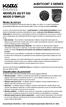 Auditcon 2 SERIES MODÈLES 252 ET 552 MODE D EMPLOI Modes de serrure Une serrure est expédiée de l usine avec des valeurs de réglage «par défaut» et un numéro d identification personnel (NIP) prédéterminé
Auditcon 2 SERIES MODÈLES 252 ET 552 MODE D EMPLOI Modes de serrure Une serrure est expédiée de l usine avec des valeurs de réglage «par défaut» et un numéro d identification personnel (NIP) prédéterminé
CS 8000 TYXAL+ Système d alarme. Guide d utilisation. www.deltadore.com
 CS 8000 TYXAL+ www.deltadore.com Système d alarme Guide d utilisation Avertissements Nous vous recommandons de lire attentivement cette notice avant toute utilisation. L autonomie indiquée est assurée
CS 8000 TYXAL+ www.deltadore.com Système d alarme Guide d utilisation Avertissements Nous vous recommandons de lire attentivement cette notice avant toute utilisation. L autonomie indiquée est assurée
Alarme Maison RTC Réf : 001-01-16
 Alarme Maison RTC Réf : 001-01-16 TABLES DES MATIÈRES FONCTIONNALITÉS... 4 PRÉSENTATION DE LA CENTRALE... 5 INSTALLATION DE LA CENTRALE... 7 INSTALLATION DES DÉTÉCTEURS... 8 PROGRAMMATION... 9 1. Initialisation...
Alarme Maison RTC Réf : 001-01-16 TABLES DES MATIÈRES FONCTIONNALITÉS... 4 PRÉSENTATION DE LA CENTRALE... 5 INSTALLATION DE LA CENTRALE... 7 INSTALLATION DES DÉTÉCTEURS... 8 PROGRAMMATION... 9 1. Initialisation...
Notice Utilisateur EKZ 0938 00A STORIA CRT 600 HF
 Notice Utilisateur EKZ 0938 00A STORIA CRT 600 HF Vous venez d acquérir le système de surveillance STORIA CRT 600 HF et nous vous en remercions. Ce système est prévu pour fonctionner dans une bande de
Notice Utilisateur EKZ 0938 00A STORIA CRT 600 HF Vous venez d acquérir le système de surveillance STORIA CRT 600 HF et nous vous en remercions. Ce système est prévu pour fonctionner dans une bande de
NOTICE D UTILISATION
 GSM / SMS Scannez ce QR code ou rendez vous à l adresse web : http://www.fujionkyo.fr/produit/ kit-alarme-sans-fil-gsm-f3/ pour accéder à la notice vidéo du kit d alarme NFO-480030-1307 NOTICE D UTILISATION
GSM / SMS Scannez ce QR code ou rendez vous à l adresse web : http://www.fujionkyo.fr/produit/ kit-alarme-sans-fil-gsm-f3/ pour accéder à la notice vidéo du kit d alarme NFO-480030-1307 NOTICE D UTILISATION
Guide utilisateur. Sommaire
 Guide utilisateur Sommaire Glossaire 3 Les touches et les voyants 4 Les codes d accès 5 Les signaux sonores 6 Mise sous surveillance totale 7 Arrêt 7 Mise sous surveillance partielle 8 SOS et Feu 8 Carillon
Guide utilisateur Sommaire Glossaire 3 Les touches et les voyants 4 Les codes d accès 5 Les signaux sonores 6 Mise sous surveillance totale 7 Arrêt 7 Mise sous surveillance partielle 8 SOS et Feu 8 Carillon
Guide du terminal. Ingenico ICT220, ICT250, IWL220 & IWL250 Commerces de détail et restaurants
 Guide du terminal Ingenico ICT220, ICT250, IWL220 & IWL250 Commerces de détail et restaurants Ce Guide de référence rapide vous aidera à comprendre les fonctionnalités de votre terminal et vous aidera
Guide du terminal Ingenico ICT220, ICT250, IWL220 & IWL250 Commerces de détail et restaurants Ce Guide de référence rapide vous aidera à comprendre les fonctionnalités de votre terminal et vous aidera
Systèmes de communications Aastra 5000. Poste Aastra 5360ip. Guide de l utilisateur
 Systèmes de communications Aastra 5000 Poste Aastra 5360ip Guide de l utilisateur Table des matières Description du poste................................ 5 Présentation.............................................5
Systèmes de communications Aastra 5000 Poste Aastra 5360ip Guide de l utilisateur Table des matières Description du poste................................ 5 Présentation.............................................5
Alarme Maison GSM Auto-appel
 Alarme Maison GSM Auto-appel Manuel d Utilisation Merci de lire attentivement ce mode d emploi avant de mettre en service votre nouveau système d alarme. 1 Index 1. Caractéristiques... 4 2. Votre Centrale
Alarme Maison GSM Auto-appel Manuel d Utilisation Merci de lire attentivement ce mode d emploi avant de mettre en service votre nouveau système d alarme. 1 Index 1. Caractéristiques... 4 2. Votre Centrale
MANUEL D INSTALLATION ET MANUEL D UTILISATION. Avantages
 MANUEL D INSTALLATION ET MANUEL D UTILISATION Avantages SECURITE : Assure la protection des biens et des personnes. Déclenche les éléments de dissuasion (simulation de présence) et d alerte (sirène intégrée
MANUEL D INSTALLATION ET MANUEL D UTILISATION Avantages SECURITE : Assure la protection des biens et des personnes. Déclenche les éléments de dissuasion (simulation de présence) et d alerte (sirène intégrée
HAM06WS SYSTÈME D ALARME SANS FIL
 1. Introduction et caractéristiques HAM06WS SYSTÈME D ALARME SANS FIL Aux résidents de l'union européenne Des informations environnementales importantes concernant ce produit Ce symbole sur l'appareil
1. Introduction et caractéristiques HAM06WS SYSTÈME D ALARME SANS FIL Aux résidents de l'union européenne Des informations environnementales importantes concernant ce produit Ce symbole sur l'appareil
Alarma Inalámbrica Externa Modèle: SA-001S. Manuel d instructions
 Alarma Inalámbrica Externa Modèle: SA-001S Manuel d instructions TABLE DES MATIÈRES INTRODUCTION... 2 INSTALLATION... 2-4 PROGRAMMATION PROGRAMME LES TÉLÉCOMMANDES, LES DÉTECTEURS 4-6 OU UN PANNEAU DE
Alarma Inalámbrica Externa Modèle: SA-001S Manuel d instructions TABLE DES MATIÈRES INTRODUCTION... 2 INSTALLATION... 2-4 PROGRAMMATION PROGRAMME LES TÉLÉCOMMANDES, LES DÉTECTEURS 4-6 OU UN PANNEAU DE
GUIDE D INSTALLATION RAPIDE S2-FIXE-RTC
 ABC DEF Esc GHI JKL MNO PQRS TUV WXYZ CLR SOS Enter GUIDE D INSTALLATION RAPIDE S2-FIXE-RTC Contenu de la boîte ABC DEF Esc GHI JKL MNO PQRS TUV WXYZ CLR SOS Enter Centrale d alarme x1 Sirène intérieure
ABC DEF Esc GHI JKL MNO PQRS TUV WXYZ CLR SOS Enter GUIDE D INSTALLATION RAPIDE S2-FIXE-RTC Contenu de la boîte ABC DEF Esc GHI JKL MNO PQRS TUV WXYZ CLR SOS Enter Centrale d alarme x1 Sirène intérieure
